На телефоне работают не все клавиши клавиатуры. Клавиатура печатает не те буквы, которые нажимаешь. Чтобы выбрать клавиатуру, сделайте вот что
Довольно простая программа по вводу и переключению языков на планшетном компьютере значительно облегчает пользователю процесс работы, общения по сети, а также игры и серфа в Интернете. Однако в процессе использования экранной клавиатуры могут возникать проблемы. И в этом случае владельцы устройства пытаются понять, почему не работает клавиатура на планшете. На этот вопрос дают ответы и пояснения гуру отрасли.
Не работает экранная клавиатура на планшете: возможные причины
Среди наиболее частых проблем некорректной или полного отказа работы экранной клавиатуры являются:
- Некорректная работа программы.
- Сбой программного обеспечения.
Оба варианта требует особенного подхода к решению проблемы.
Некорректная работа языкового приложения
Она может заключать в том, что экранная клавиатура совсем не появляется или не отвечает на команды пользователя. Чтобы решить проблему, следует:
Чтобы решить проблему, следует:
- Открыть настройки и найти языковое приложение.
- Нажать кнопку «Очистить данные», остановить работу программы и очистить кэш.
- Перезапустить планшет.
После таких действий в большинстве случаев программа выполняет свои функции, восстанавливает нормальную работу. Если же этого не произошло, нужно искать другие пути решения языковой проблемы.
Сбой программного обеспеченияОн может произойти после установки нового приложения, которое вступило в конфликт с софтом. Иногда вредоносные коррективы в программу вносят вирусы, которые можно «подцепить» в сети. Чтобы избавиться от них, нужно установить антивирусную программу на мобильное устройство и удалить вредоносные программы. А чтобы решить проблему с электронной (экранной) клавиатуры, нужно:
- Зайти в настройки планшета.
- Открыть вкладку «Язык».
- Нажать «Способы ввода».
- Убедиться, что напротив необходимой клавиатуры стоит галочка (она должна быть активной).

Все эти действия должны помочь решить проблему. Если же этого не произошло, придется переустанавливать языковую программу. Их в сети существует немало, в том числе современные интеллектуальные (с голосовым набором, возможность прописывать буквы на экране планшета) и самые простые.
Экранная клавиатура на сенсорных устройствах является незаменимым средством взаимодействия. Но порой она может функционировать неправильно или вовсе исчезнуть. О том, почему пропала клавиатура на Android и что делать в таких ситуациях, пойдет речь в статье.
Причины неисправности
Основными причинами сбоя в работе клавиатуры являются:
- некорректная работа приложения;
- ошибка в работе системы.
Неисправность можно устранить самостоятельно, не обращаясь к услугам сервисных центров.
Варианты решения
Существует несколько способов исправления проблемы.
Обратите внимание! На разных устройствах и версиях Android может отличаться название пунктов меню или их расположение, но принцип работы одинаковый.
Заполненный или перегруженный кэш может стать причиной неисправности приложения, отвечающего за ввод текста. В таком случае его необходимо очистить.
Выбор необходимой клавиатуры
Бывает, что в Android происходит сбой при установке нескольких приложений для ввода текста, и система не может определить, какую клавиатуру выбрать.
Установка другого приложения
Если со стандартной клавиатурой происходят сбои, стоит попробовать альтернативные варианты.
Наиболее популярные бесплатные программы ввода текста в 2018 году:
- Swift KeyboardИспользует качественный искусственный интеллект для определения стиля письма. Присутствует большой выбор смайлов и дополнительных символов.
- Cheetah Keyboard. Наличие большого словаря и возможность смарт-ответов. Доступен ввод популярных GIF-изображений и мемов.
- Ginger Клавиатура Эмоджи. Встроенный переводчик и проверка английской грамматики.
- Яндекс.Клавиатура. Продукт компании Яндекс, вмещающий отправку геолокации и подбора эмоджи во время набора сообщения.

- TouchPal. Автоподбор парных символов по типу кавычек, скобок. Разнообразные смайлы, в том числе текстовые.
После установки ПО выберите его в качестве метода ввода по умолчанию в пункте настроек «Язык и ввод».
Удаление конфликтной программы
Некоторые приложения «конфликтуют» между собой, что приводит к сбою. В данном случае, это те, которые связаны с методом ввода (например, набор эмоджи, речевые синтезаторы и т.п.). Поэтому следует удалить программы, после установки которых была замечена проблема.
Сброс настроек
Если ни один из вышеописанных методов не помог, необходимо сделать сброс настроек системы. Данный вариант следует использовать в крайнем случае, чтобы не рисковать потерей необходимой информации.
Важно! Сброс приведет к полному удалению данных с устройства. Сохраните важную информацию на другой носитель (например, в облачное хранилище).
После перезагрузки устройства ввод текста будет работать.
Обратите внимание! В статье « » подробно рассказано о способах восстановления, а также о создании резервной копии.

Выводы
При возникновении проблемы с экранной клавиатурой необходимо очистить кэш программы или попробовать выбрать альтернативный метод ввода. В крайнем случае, следует сбросить систему до заводских настроек.
В этой статье я расскажу:
- как настроить клавиатуру на Андроиде
- отключить вибрацию телефона
- что делать, если пропала клавиатура на Samsung-смартфоне
- как установить замену стандартной клавиатуре (поменять клавиатурную оболочку).
Как убрать вибрацию на клавиатуре Андроид
При вводе текста на телефоне срабатывает вибрация. Поначалу она удобна, затем начинает потихоньку раздражать. Раздражает и то, что ее нельзя отключить прямо в настройках клавиатурной раскладки. Вот пошаговая инструкция, как быстро отключить вибрацию на клавиатуре Андроид:
- Заходим в Настройки – Общие настройки — раздел «Язык и ввод».
- На появившейся странице выберите используемую клавиатуру
- Пролистайте список опций клавиатуры и уберите галочку напротив пункта «Вибрация при вводе».

Если вы используете Samsung, вибрацию можно отключить следующим образом:
- Настройки – Общие настройки — раздел Язык и ввод
- Экранная клавиатура — Клавиатура Samsung — Обратная связь при нажатии — Вибрация
- Сдвиньте переключатель «Вибрация» влево
Именно так можно отключить вибро отклик на большинстве устройств с новейшими версиями Android. В более старых версиях некоторые настройки могут различаться, но, полагаем, вы их без труда найдете.
Пропала клавиатура на Андроиде (Samsung) – что делать?
Что делать, если на вашем Андроиде пропала клавиатура (а это приложение – мегаважное для многих)? Можно быстро вернуть клавиатуру на моделях Samsung и др. на место одним из способов.
На Google Play выложены десятки отличных . Каждая из них может стать полноценной заменой стандартной клавиатуре. Многие из них бесплатны для скачивания, но требуют символические деньги за дополнения. Советуем прочесть наш обзор, если вы хотите поменять клавиатуру на Андроиде.
Как установить клавиатуру на Андроид
Стандартная Андроид-клавиатура устраивает далеко не всех пользователей. Хотя с каждой новой версией ОС она улучшается (по эргономике, т. е. удобству использования), в плане кастомизации штатная клавиатура сильно ограничена. Так, вы не сможете скачать дополнительные темы оформления, изменить звук клавиш, выбрать стикеры и многочисленные смайлики.
Для того, чтобы установить дополнительную клавиатуру, нужно:
- Скачать желаемое приложение с Google Play
- Запустить установщик (обычно это происходит сразу после скачивания)
- Запустить установленное приложение, найдя его по названию на стартовом экране Андроид.
- Все дальнейшие действия (смена стандартной клавиатуры и активация другой через настройки Android) будут описаны в окошке приложения.
Как изменить клавиатуру на Андроид
Если на вашем планшете или смартфоне установлено несколько альтернативных клавиатур и вы хотели бы переключиться с текущей клавиатурной надстройки на другую, сделать это можно двумя способами.
1) Поменять клавиатуру на Андроиде можно через стандартные настройки в ОС Андроид. Для смены текущей клавиатуры выполните действия:
- Зайдите в Настройки – Общие настройки — Язык и ввод
- Клавиатура по умолчанию
- В окне «Выбор клавиатуры» выберите клавиатуру, которая должна отображаться при вводе текста. Достаточно установить переключатель напротив ее названия.
2) Также можно сменить оболочку непосредственно через настройки установленной клавиатуры Android — при запуске приложения. Для этого
- Установите новую клавиатуру, скачав ее с Google Play или другого ресурса
- Следуйте указаниям пошагового мастера настройки, встроенного в клавиатурную оболочку (как правило, разработчики предоставляют такую возможность)
- Согласитесь с разрешениями на доступ
- Активируйте клавиатурную надстройку
В этой статье нам предстоит разобраться в важном вопросе: почему не печатает клавиатура? Это явление встречается не так уж редко, как хотелось бы. Но пугаться его не стоит. Проблемы с разрешаются без особых проблем. И лишь в некоторых ситуациях необходимо изрядно постараться, чтобы наладить функционирование компьютерной составляющей. Но по каким причинам клавиатура может отказаться работать? И что делать в том или ином случае?
Но пугаться его не стоит. Проблемы с разрешаются без особых проблем. И лишь в некоторых ситуациях необходимо изрядно постараться, чтобы наладить функционирование компьютерной составляющей. Но по каким причинам клавиатура может отказаться работать? И что делать в том или ином случае?
Повреждение разъема
Первый случай встречается не слишком часто, но он имеет место. Особенно на старых компьютерах. Для ноутбуков этот расклад актуален только тогда, когда речь идет об отдельно подключенной клавиатуре.
О чем идет речь? Почему не печатает клавиатура? Проблема может крыться в разъеме подключения оборудования. Он иногда ломается или повреждается. При таком раскладе клавиатура не может быть подключена. Если используется старая модель (гнездо PS/2), желательно сменить оборудование на USB. Либо подключить к другому разъему устройство. Также можно попытаться починить гнезда. Но этот прием не даст долгой гарантии работы устройства.
Драйвера
Почему не печатает клавиатура? Следующей, уже более распространенной причиной, является отсутствие драйверов для Особенно если речь идет о многофункциональной, с большим количеством дополнительных кнопок. Если устройство отказалось работать, рекомендуется первым делом переустановить драйвера для него. Или обновить их.
Если устройство отказалось работать, рекомендуется первым делом переустановить драйвера для него. Или обновить их.
Обычно к клавиатурам прилагается диск с соответствующим софтом. Далее И если причина крылась именно в драйверах, то все начинает работать. Можно дополнительно выключить и включить устройство после входа в операционную систему. Но не всегда все так просто, как кажется. Ведь компьютер — это устройство, которое может преподносить разнообразные сюрпризы. И не всегда исправлять их легко и просто. Так какие еще варианты развития событий можно выделить?
Засорение
Почему не печатает клавиатура? Этот вопрос рано или поздно начинает волновать практически каждого пользователя. Особенно это касается тех, кто вообще не следит за компьютером и его составляющими. Клавиатура не печатает некоторые буквы? Что делать? Если речь идет об устройстве, которое уже хотя бы месяц проработало исправно, можно посоветовать только одно — провести чистку составляющей.
Клавиатура — это приспособление, которое способно засоряться. Пыль, остатки пищи, крошки — все это остается между кнопками. Причем речь идет и о ноутбуках, и о стационарных компьютерах. Поэтому все клавиатуры необходимо время от времени чистить. Хотя бы раз в год. Или по необходимости. Также рекомендуется не есть перед монитором. Этот прием позволит не засорять лишний раз подключенное устройство. Кстати, эта проблема является наиболее распространенным вариантом развития событий.
Пыль, остатки пищи, крошки — все это остается между кнопками. Причем речь идет и о ноутбуках, и о стационарных компьютерах. Поэтому все клавиатуры необходимо время от времени чистить. Хотя бы раз в год. Или по необходимости. Также рекомендуется не есть перед монитором. Этот прием позволит не засорять лишний раз подключенное устройство. Кстати, эта проблема является наиболее распространенным вариантом развития событий.
Теперь понятно, почему не печатает клавиатура. Только следует обратить внимание на то, что самостоятельно производить чистку не следует. Особенно если речь идет о начинающем пользователе. И уж тем более чистить клавиатуру от ноутбука самим не рекомендуется. Лучше отнести устройство ввода в сервисный центр. Почти везде предлагаются услуги чистки клавиатур. Буквально за несколько часов можно исправить проблему, которая настигла пользователя. После чистки клавиатура будет работать в полную силу.
Перестановка
Но это далеко не все варианты развития событий. Иногда бывает так, что клавиатура печатает не те буквы. И в данной ситуации очень трудно найти объяснение происходящему. Ведь на самом деле устройство работает. Просто не так, как должно. Причина того, что буквы печатают цифры или не то, что нужно, всего одна. Это неправильная сборка устройства. Если разобрать клавиатуру, можно заметить, что для каждой кнопки есть свой механизм. Компьютер получает сигнал от определенной клавиши и печатает тот или иной символ. Для удобства работы пользователя эти механизмы подписаны в виде кнопок на клавиатуре. Если последние поменяны местами, складывается впечатление, что устройство печатает не те символы.
Иногда бывает так, что клавиатура печатает не те буквы. И в данной ситуации очень трудно найти объяснение происходящему. Ведь на самом деле устройство работает. Просто не так, как должно. Причина того, что буквы печатают цифры или не то, что нужно, всего одна. Это неправильная сборка устройства. Если разобрать клавиатуру, можно заметить, что для каждой кнопки есть свой механизм. Компьютер получает сигнал от определенной клавиши и печатает тот или иной символ. Для удобства работы пользователя эти механизмы подписаны в виде кнопок на клавиатуре. Если последние поменяны местами, складывается впечатление, что устройство печатает не те символы.
Поэтому в данной ситуации есть только одно решение — правильно собрать клавиатуру. То есть разместить механизмы, находящиеся под каждой клавишей, в нужном порядке. Самостоятельно это сделать весьма проблематично. Поэтому лучше всего отнести гаджет в сервисный центр. Если не хочется лишний раз задумываться, почему не печатает клавиатура, не следует своими силами вытирать и мыть данную составляющую. Нередко проблема с неправильной расстановкой кнопок случается именно после самостоятельной чистки. Не самый опасный, но и не слишком приятный момент.
Нередко проблема с неправильной расстановкой кнопок случается именно после самостоятельной чистки. Не самый опасный, но и не слишком приятный момент.
Неправильная сборка
Не работают кнопки на клавиатуре? Как быть? Во-первых, не паниковать. Во-вторых, проанализировать последние свои действия с данным устройством. Пользователь в большинстве случаев сам становится виновником проблем с подключенными к компьютеру составляющими. Что делать, если Если юзер самостоятельно пытался разобраться устройство, рекомендуется сразу отнести его в сервисный центр.
Причиной является неправильная сборка устройства ввода. Скорее всего, когда пользователь пытался собрать клавиатуру, где-то отошел важный контакт. Это нередкое явление, о котором следует помнить. Устранить данную проблему можно самостоятельно. Но юзеры указывают на то, что в неумелых руках клавиатура так и не заработает. Разве что она будет окончательно сломана. А у умельцев обычно с первого раза получается и разобрать устройство, и собрать его так, чтобы оно работало в полной мере и без перебоев.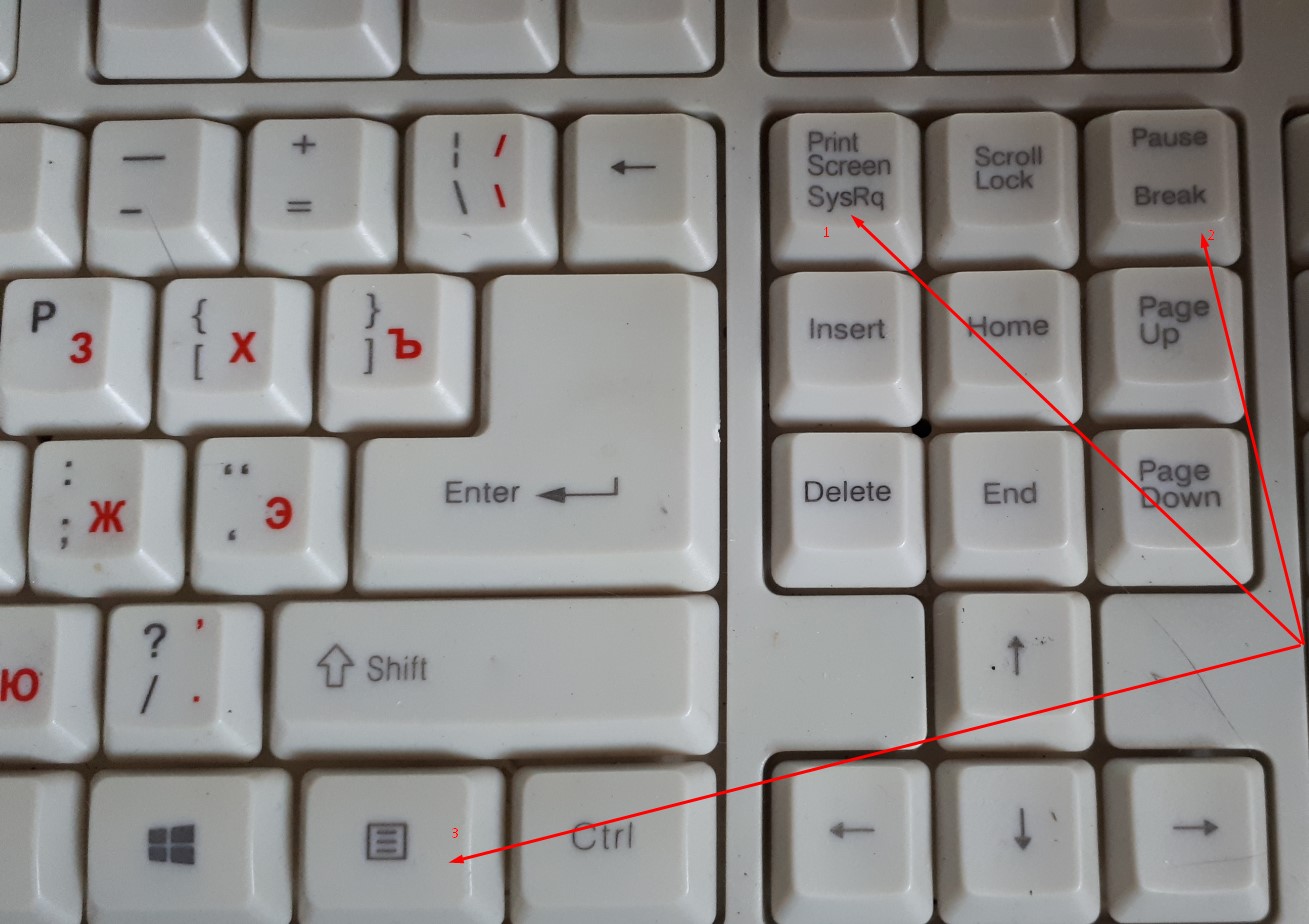
Брак
Что делать, если не печатает клавиатура? Многое зависит от ситуации. Если речь идет не о новом устройстве, то вышеперечисленные варианта развития событий могут вполне оказаться причиной отказа составляющей от работы. Но как быть, когда разговор ведется о только что купленной клавиатуре? Если все драйвера были установлены, проблема, скорее всего, имеет только одну причину — брак. И здесь поможет только полная замена клавиатуры. Рекомендуется незамедлительно обратиться в магазин, где было приобретено устройство. Там и можно будет провести обмен. В противном случае вам придется купить новый гаджет.
Несовместимость
Что делать, если не работает клавиатура? Требуется выяснить, почему подключенное устройство отказалось выполнять свои функции. На самом деле лишь в редких случаях у пользователей причинами являются серьезные происшествия. Гораздо чаще все проблемы можно решить самостоятельно.
Почему не печатает клавиатура? Все дело может быть в несовместимости устройства с операционной системой. Эта проблема появилась совсем недавно. Чаще всего с ней сталкиваются пользователи, имеющие Windows 10. С этой операционной системой старые модели подобной проблемы не наблюдается. Да, у клавиатуры тоже есть свои минимальные требования. И на них следует обращать внимание. Потому что придется либо менять устройство в конечном итоге, либо переустанавливать операционную систему на совместимую с гаджетом.
Эта проблема появилась совсем недавно. Чаще всего с ней сталкиваются пользователи, имеющие Windows 10. С этой операционной системой старые модели подобной проблемы не наблюдается. Да, у клавиатуры тоже есть свои минимальные требования. И на них следует обращать внимание. Потому что придется либо менять устройство в конечном итоге, либо переустанавливать операционную систему на совместимую с гаджетом.
Вирусы
Не работают кнопки на клавиатуре? Данное устройство вообще отказалось от работы? Если все вышеперечисленные случаи не подходят, можно подумать на последний, самый редкий расклад — инфицирование операционной системы. Вирусы — главные враги стабильной работы компьютеров. Они могут оказывать влияние не только на софт, но и на подключенные устройства. Например, под их негативным влиянием клавиатура или не печатает, или выводит не те символы, или она вовсе проставляет по несколько букв/цифр за одно нажатие.
Выходов здесь два: переустановка операционной системы с нуля или лечение компьютера от соответствующей заразы.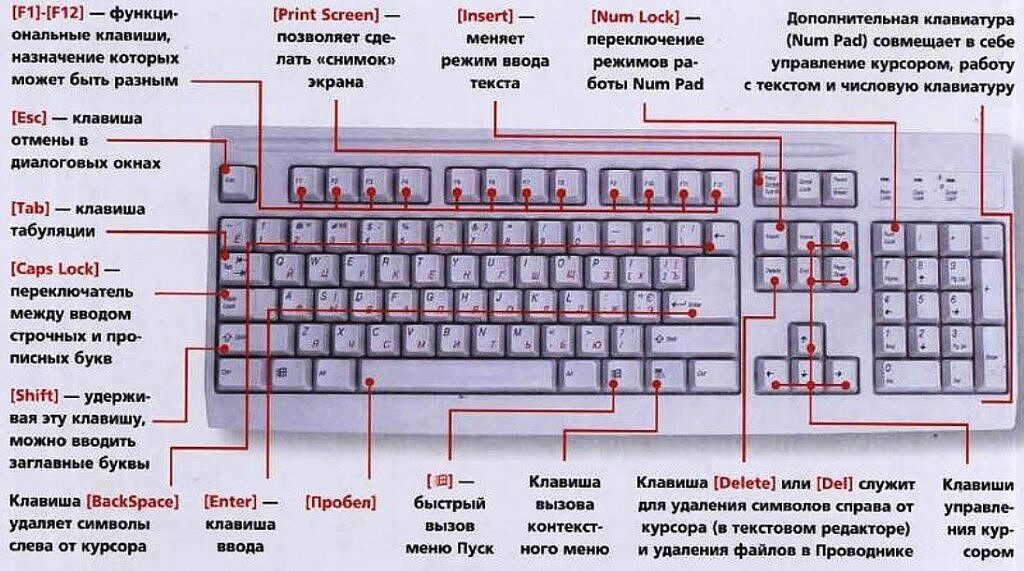 В первом случае придется полностью отформатировать жесткий диск, только после этого переустанавливать ОС. А второй вариант, как правило, не оказывается достаточно эффективным. По этой причине рекомендуется сохранить все данные и переустановить операционную систему на компьютере. Так вирус 100% исчезнет.
В первом случае придется полностью отформатировать жесткий диск, только после этого переустанавливать ОС. А второй вариант, как правило, не оказывается достаточно эффективным. По этой причине рекомендуется сохранить все данные и переустановить операционную систему на компьютере. Так вирус 100% исчезнет.
Нажимаете на одни буквы на клавиатуре ноутбука или компьютера, а на экране появляются совсем другие? Не переживайте это легко исправить. Если клавиатура печатает не те буквы и символы , причин может быть несколько. О каждой из них и вариантах решения проблемы, расскажу ниже.
Причина №1: Включена дополнительная клавиатура, которая активируется клавишей Fn.
Если вы используете ноутбук. Скорее всего причина в нажатой клавише FN, нажмите Fn+Ins(Insert) и попробуйте печатать. В некоторых случаях Fn+Num Lock, должно помочь.
Как я сказал выше, нажатие клавиши Fn активирует дополнительные символы привязанные на кнопки. Обычно они подписаны другим цветом и нарисованы на кнопках в углу.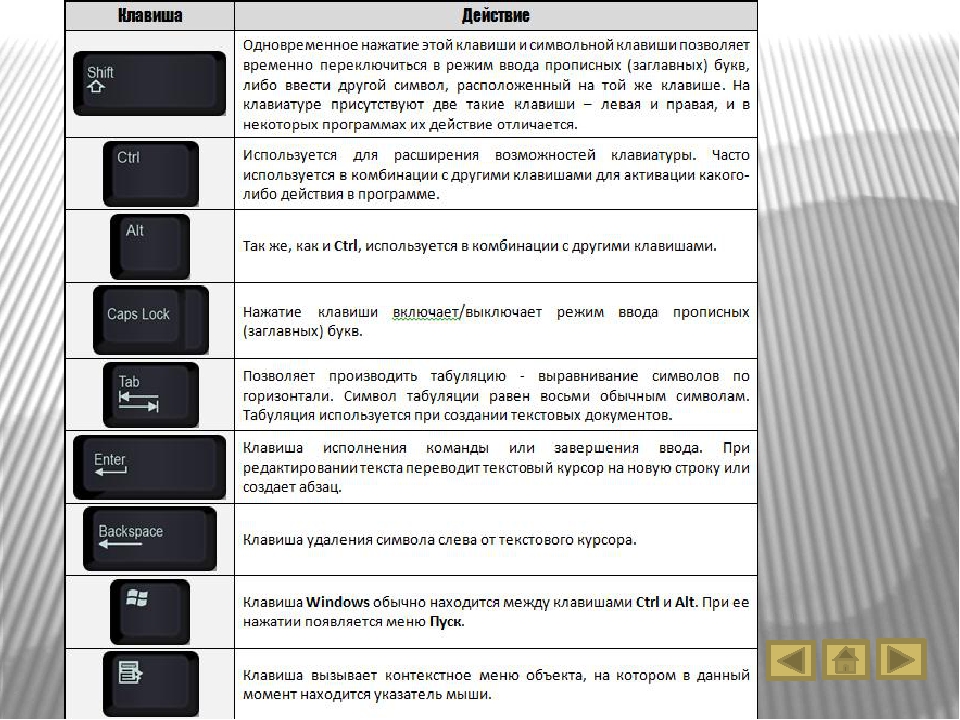
Если вы уверены, что на вашей клавиатуре нет кнопки Fn просто читайте дальше. Есть еще несколько способов ниже.
Причина №2: Включено залипание клавиш.
В Windows есть механизм «Залипание клавиш», активируется он если много раз подряд нажать на одну кнопку или на несколько кнопок. Очень часто этот режим нам включают кошки, гуляя по клавиатуре или лежа на ней.
Отключить залипание клавиш просто:
- Зайдите в меню Пуск
- Найдите пункт «Настройка»
- Здесь «Панель Управления»
- Далее «Специальные возможности» или «Центр специальных возможностей»
- Найдите «Набор сочетаний клавиш по очереди» или «Залипание клавиш»
- Найдите галочку «Включить залипание клавиш» и уберите её.
Причина №3: Крошки в клавиатуре, либо другой мусор.
Тут всё просто, посмотрите визуально на клавиатуру, если между кнопок видны крошки или другой мусор. Переверните клавиатуру и аккуратно трясите, пока все или большая часть крошек не выпадут из под кнопок, затем проверяйте помогло ли. Повторять до работоспособности всех кнопок.
Повторять до работоспособности всех кнопок.
Причина №4: Проблемы с региональными настройками.
Проверьте в меню:
- Пуск
- Настройка
- Панель Управления
- Язык и региональные стандарты
- Здесь вкладка «Языки» и нажимайте «Подробнее»
- Затем проверьте какие клавиатуры у вас стоят, должны быть Русский и Английский(США).
Обратите внимание, чтобы рядом со словом Русский, не было приписок: Машинный, Украина, Беларусь и тд. Если у вас была неправильная раскладка, то удалите её и нажмите на кнопку «Добавить язык» или «Добавить раскладкуклавиатуру». Затем выбирайте правильный Русский, без приписок.
Выбор правильной Русской раскладки
Если обе клавиатуры были правильными, попробуйте нажать каждую букву в английской раскладке и посмотрите правильно ли нажимаются буквы и символы, соответствуют ли тем, что вы нажимаете. Если да, проверьте пожалуйста компьютер на вирусы и еще раз на всякий случай убедитесь, что добавлена правильная Русская раскладка.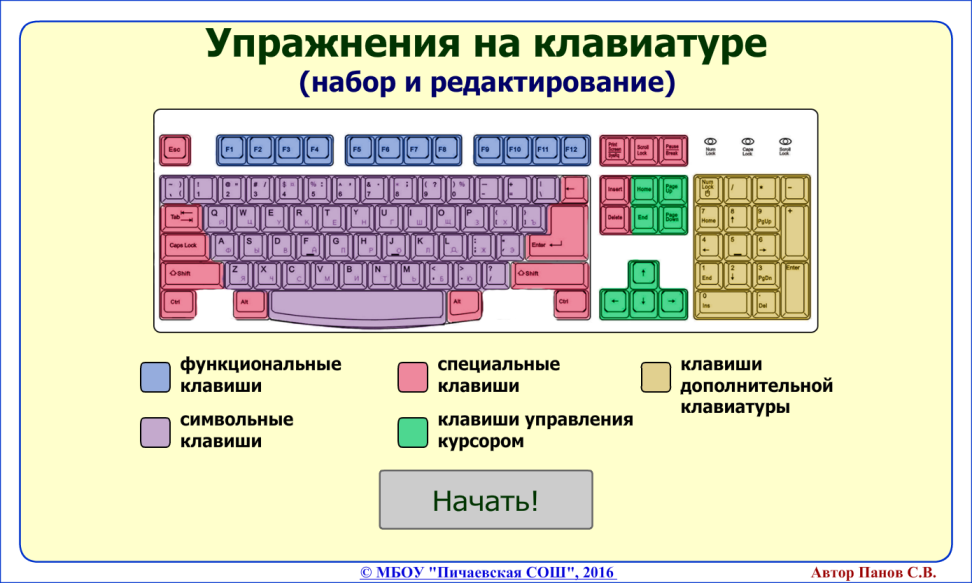 Не лишним будет на всякий случай удалить её и добавить снова. Если же на английской раскладке продолжаются несоответствия того, что вы нажимаете и того, что появляется на экране, значит у вас проблема с самой клавиатурой и её нужно заменить. Зачастую это случается из-за попадаения жидкости на клавиатуру.
Не лишним будет на всякий случай удалить её и добавить снова. Если же на английской раскладке продолжаются несоответствия того, что вы нажимаете и того, что появляется на экране, значит у вас проблема с самой клавиатурой и её нужно заменить. Зачастую это случается из-за попадаения жидкости на клавиатуру.
Если эта статья вам помогла, напишите в комментариях об этом пожалуйста. Также если есть проблемы и что-то не получилось, также пишите, постараюсь помочь.
Где находиться клавиша
Все кто впервые сталкивается с ПК как правило не знает где находится клавиша Fn.
Также в этот список входит numpad, printscreen, rmb, tab, space, win, comtrol, insert, hotkey, fish.
Не исключение num, backspace, space, print, тильда, left, numlock, бекспейс, break, return, hold или quick scope на клавиатуре компьютера, ноутбука или нетбука.
Поэтому чтобы долго их не искать, здесь собраны и показаны в картинках наиболее неизвестные новичкам кнопки.
Все изложено как «для блондинок» — наименее употребляемые, но часто очень необходимые клавиши.
Судя по поступающим вопросам, то геймеры иногда из незнаний чуть не сходят с ума. Попробуем помочь.
Возможно, вам не известно, но их может нажимать вместо вас программа, получается прикольно и часто множество рутинной работы может выполнить за вас.
Где находится клавиша (кнопка): Fn
Клавиша «fn» находится в самом низу клавиатуры с левой стороны. Обычно она обозначена синим цветом, и используется в сочетании с другими, с точно таким же цветом.
При ее помощи можно изменять яркость, включать (отключать) вай-фай, блютуз, быстро включать некоторые приложения и на ноутбуке изменять некоторые буквы на цифры.
Где находится клавиша (кнопка): numpad
Клавиша «numpad» находится на кнопке «num lock», но если вы пользуетесь уменьшенной версией клавиатуры, то есть работаете на ноутбуке, то она может быть размещена на кнопке «Prt Sc Sys Rq или Ins» и вызываться сочетанием с «fn».
Где находится клавиша (кнопка): printscreen
Клавиша printscreen находится под названием «Prt Sc», расположена с правой стороны в верху.
При ее помощи создаться скриншоты. В сочетании с кнопкой Ctrl, мгновенно производиться снимок целого экрана монитора.
Где находится клавиша (кнопка): rmb
Клавиша rmb, обозначает правая кнопка мыши, и находится на ней с правой стороны. Если вы пользуетесь ноутбуком, то это действия тачпада аналогичны правой кнопки мыши (ПКМ).
Где находится клавиша (кнопка): tab
Обычно клавиша «tab» обозначается просто двумя стрелками. Она находится по левой стороне над кнопкой «Caps Lock» или под клавишей «Ё».
Где находится клавиша (кнопка): space
Клавиша space это кнопка выполняющая функцию пробела. Она самая большая и находится в самом низу клавиатуры, обычно посредине, между двумя «Alt»
Где находится клавиша (кнопка): win
Клавиша Win выполняет функцию «пуск», обычно расположена с левой стороны внизу, между кнопками Ctrl и Alt. На нее возложено много и других работ только уже в сочетании с другими клавишами.
На нее возложено много и других работ только уже в сочетании с другими клавишами.
Где находится клавиша (кнопка): comtrol
Клавиша comtrol, на клавиатуре обычно обозначается сокращенно Ctrl и находится в двух экземплярах расположенных в нижней части слева и справа от space (пробела)
Где находится клавиша (кнопка): insert
Клавиша insert обычно расположена слева возле кнопки Delete (del). Ее сокращенное название «Ins».
Где находится клавиша (кнопка): Fish
Fish – это название рыбы, а кнопки такой на клавиатуре не существует.
Где находится клавиша (кнопка): Num, numlock
Клавиша Num, обычно обозначается как Num Lock или SCR Lock. На ноутбуках Num Lk и вызывается сочетанием с «fn»
Где находится клавиша (кнопка): backspace, бекспейс
Обычно backspace, бекспейс — находится над enter. Она немного больше остальных (шире). На некоторых ноутбуках может отсутствовать и выполняться «нум лок»
Где находится клавиша (кнопка): тильда
Клавиша тильда в русской клавиатуре обозначена значком «Ё» и находиться с левой стороны между кнопками Esc и таб.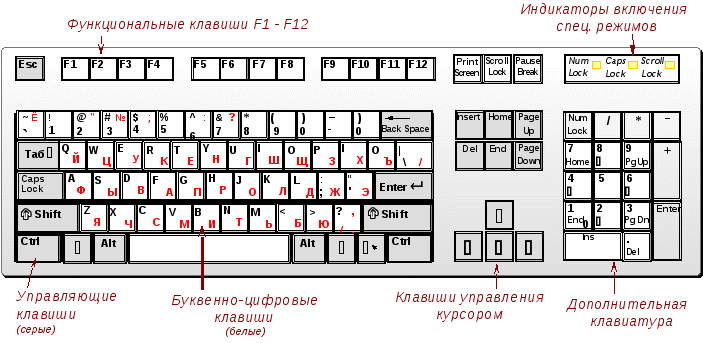
Где находится клавиша (кнопка): left
Left – это левая кнопка компьютерной мышки или стрелка влево на клавиатуре.
Где находится клавиша (кнопка): break
Клавиша break, находиться с правой стороны вверху. Смотрите рисунок:
Где находится клавиша (кнопка): return
На клавиатуре return расположена с правой стороны. Это Enter.
Где находится клавиша (кнопка): hold
На компьютерной клавиатуре клавиши hold — нет.
Где находится клавиша (кнопка): quick scope
quick scope – это не клавиша, а скрипт. Такой кнопки нет.
Клавиатура печатает не те буквы, которые нажимаешь
Нажимаете на одни буквы на клавиатуре ноутбука или компьютера, а на экране появляются совсем другие? Не переживайте это легко исправить. Если клавиатура печатает не те буквы и символы, причин может быть несколько. О каждой из них и вариантах решения проблемы, расскажу ниже.
Если клавиатура печатает не те буквы и символы, причин может быть несколько. О каждой из них и вариантах решения проблемы, расскажу ниже.
Причина №1: Включена дополнительная клавиатура, которая активируется клавишей Fn.
Если вы используете ноутбук. Скорее всего причина в нажатой клавише FN, нажмите Fn+Ins(Insert) и попробуйте печатать. В некоторых случаях Fn+Num Lock, должно помочь.
Как я сказал выше, нажатие клавиши Fn активирует дополнительные символы привязанные на кнопки. Обычно они подписаны другим цветом и нарисованы на кнопках в углу.
Если вы уверены, что на вашей клавиатуре нет кнопки Fn просто читайте дальше. Есть еще несколько способов ниже.
Причина №2: Включено залипание клавиш.
В Windows есть механизм «Залипание клавиш», активируется он если много раз подряд нажать на одну кнопку или на несколько кнопок. Очень часто этот режим нам включают кошки, гуляя по клавиатуре или лежа на ней.
Отключить залипание клавиш просто:
- Зайдите в меню Пуск
- Найдите пункт «Настройка»
- Здесь «Панель Управления»
- Далее «Специальные возможности» или «Центр специальных возможностей»
- Найдите «Набор сочетаний клавиш по очереди» или «Залипание клавиш»
- Найдите галочку «Включить залипание клавиш» и уберите её.

Причина №3: Крошки в клавиатуре, либо другой мусор.
Тут всё просто, посмотрите визуально на клавиатуру, если между кнопок видны крошки или другой мусор. Переверните клавиатуру и аккуратно трясите, пока все или большая часть крошек не выпадут из под кнопок, затем проверяйте помогло ли. Повторять до работоспособности всех кнопок.
Причина №4: Проблемы с региональными настройками.
Проверьте в меню:
- Пуск
- Настройка
- Панель Управления
- Язык и региональные стандарты
- Здесь вкладка «Языки» и нажимайте «Подробнее»
- Затем проверьте какие клавиатуры у вас стоят, должны быть Русский и Английский(США).
Обратите внимание, чтобы рядом со словом Русский, не было приписок: Машинный, Украина, Беларусь и тд. Если у вас была неправильная раскладка, то удалите её и нажмите на кнопку «Добавить язык» или «Добавить раскладкуклавиатуру». Затем выбирайте правильный Русский, без приписок.
Выбор правильной Русской раскладкиЕсли обе клавиатуры были правильными, попробуйте нажать каждую букву в английской раскладке и посмотрите правильно ли нажимаются буквы и символы, соответствуют ли тем, что вы нажимаете.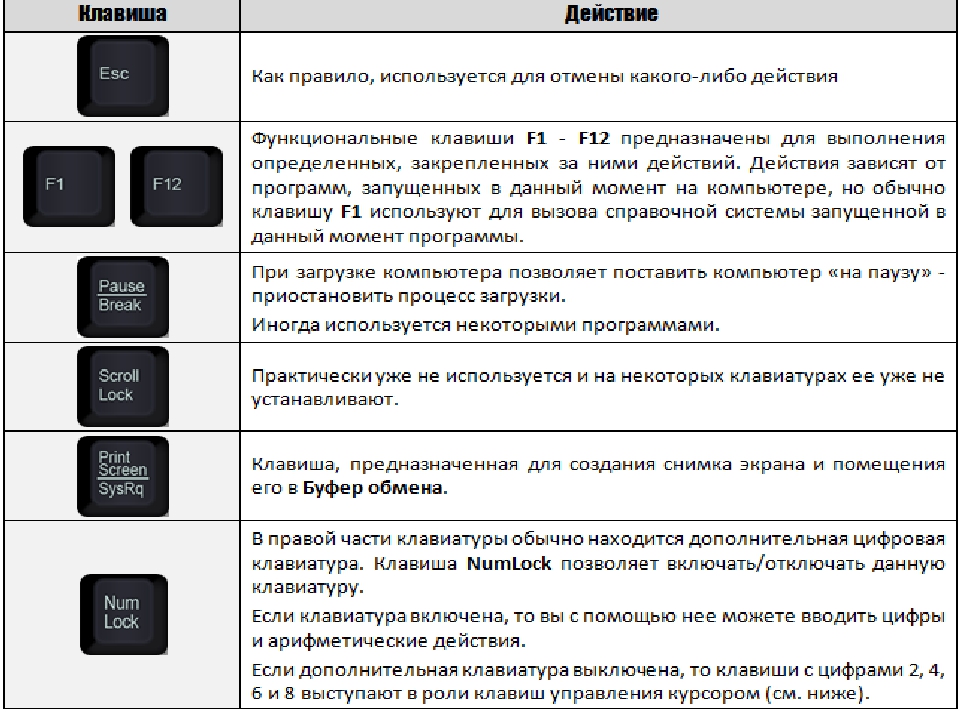 Если да, проверьте пожалуйста компьютер на вирусы и еще раз на всякий случай убедитесь, что добавлена правильная Русская раскладка. Не лишним будет на всякий случай удалить её и добавить снова. Если же на английской раскладке продолжаются несоответствия того, что вы нажимаете и того, что появляется на экране, значит у вас проблема с самой клавиатурой и её нужно заменить. Зачастую это случается из-за попадаения жидкости на клавиатуру.
Если да, проверьте пожалуйста компьютер на вирусы и еще раз на всякий случай убедитесь, что добавлена правильная Русская раскладка. Не лишним будет на всякий случай удалить её и добавить снова. Если же на английской раскладке продолжаются несоответствия того, что вы нажимаете и того, что появляется на экране, значит у вас проблема с самой клавиатурой и её нужно заменить. Зачастую это случается из-за попадаения жидкости на клавиатуру.
Если эта статья вам помогла, напишите в комментариях об этом пожалуйста. Также если есть проблемы и что-то не получилось, пишите, постараюсь помочь.
Перестали работать некоторые клавиши на клавиатуре ноутбука
Причина 1: Режим клавиатуры
Если у вас не работают блоки клавиш F1 — F12 или же цифровой блок, достаточно просто изменить режим клавиатуры.
- F1 — F12: в современных ноутбуках обычно по умолчанию установлен режим «Action Keys», из-за чего при нажатии на любую из клавиш этого ряда задействуется ее мультимедийное предназначение. Например, нажав F6, вы отключите звук, но это действие может оказаться не тем, которого вы ждали от клавиши. Для выполнения ее основного функционального предназначения понадобится воспользоваться сочетанием клавиш Fn + F6. Вы всегда можете переключить этот режим, чтобы при нажатии Fn + F-клавиша выполнялось мультимедийное действие, а не основное. Сделать это можно при помощи материала по ссылке ниже.
Подробнее: Как включить клавиши F1-F12 на ноутбуке
- Цифровой блок: ноутбуки, предполагающие использование цифрового блока в виде отдельных рядов с клавишами или дополнительных значений у буквенных клавиш, умеют отключать и включать их работу, чаще всего по нажатию клавиши Num Lock. Более подробно о других вариантах включения цифрового блока читайте в материале по следующей ссылке.
Подробнее: Как включить цифровой блок клавиш на ноутбуке
Причина 2: Загрязненность клавиатуры
Самая популярная причина, по которой некоторые клавиши на клавиатуре, расположенные в случайном порядке друг от друга, перестают прожиматься, — ее загрязненность. При этом она может быть разная:
- под клавишу попал мусор, например крошки, пыль, волосинки;
- на клавиатуру была пролита жидкость;
- клавиша залипла, опять же, скорее всего, из-за попавшей внутрь жидкости.
Отталкиваясь от причины, вы уже можете сориентироваться, что делать. При просто грязной клавиатуре (иногда соринки не видны внешне, но если снять саму кнопку, нередко обнаруживаются остатки еды, шерсть животных, скопившиеся пыль и жир) ее достаточно аккуратно прочистить и проверить, нажимается ли клавиша.
Подробнее: Чистим клавиатуру в домашних условиях
Если клавиатуру залили жидкостью, она могла очень серьезно пострадать. В любом случае ее понадобится разобрать и прочистить контакты от остатков жидкости, окисления и других негативных последствий. Однако стоит понимать, что это далеко не всегда эффективно, ведь оказывать «помощь» комплектующему нужно было сразу же после пролития жидкости. В лучшем случае клавиатура может быть испорчена, в худшем — жидкость попала на материнскую плату и испортила ее. Более подробно ситуацию с неисправностью мы рассмотрели ниже, в Причине 6.
При наличии знаний и уверенности в своих силах вы можете разобрать лэптоп самостоятельно и прочистить клавиатуру. Всем, кто никогда не сталкивался с такой операцией и боится что-то сломать, лучше обратиться в сервисный центр. Расскажите мастеру о проблеме — возможно, удастся отделаться банальной чисткой пострадавших участков.
Подробнее: Что делать с залитой жидкостью клавиатурой
Залипшие клавиши, как правило, бывают от пролитой жидкости типа сладкого чая, но иногда являются следствием других причин, поэтому обязательно проверьте работу всех клавиш, не относящихся к буквам и цифрам — может быть, какая-то из них не дает нормально функционировать остальным. Лучше всего это сделать через специальные онлайн-сервисы.
Подробнее: Проверка клавиатуры онлайн
Причина 3: Программные ошибки
Нередко проблемы с нажатием некоторых клавиш вызывает программное обеспечение, установленное на компьютере пользователя. Перечислить подобный софт не представляется возможным, поэтому юзеру придется самостоятельно разобраться с тем, может ли какая-либо из установленных, особенно запущенных, программ отрицательно сказываться на работе клавиатуры. К примеру, у некоторых людей переставали прожиматься случайные клавиши даже после установки драйвера для видеокарты GeForce Experience. То есть, как вы понимаете, виновником проблемы может стать даже то ПО, которое вы вообще не подумаете проверять в обычных условиях.
В первую очередь важен «анамнез»: вспомните, что вы устанавливали или обновляли совсем недавно. Вполне вероятно, что какая-то из инсталлированных программ и оказалась источником неполадки. Остановите ее работу, а если это не помогло, произведите «чистый» запуск операционной системы:
- Клавишами Win + R вызовите окно «Выполнить», где напишите
msconfig, а затем нажмите Enter или «ОК». - Находясь на вкладке «Общие», выберите вариант «Выборочный запуск» и оставьте галочку только пункта «Загружать системные службы», вторую снимите.
- Переключитесь на вкладку «Службы», установите галочку у пункта «Не отображать службы Майкрософт», затем кликните «Отключить все». Теперь перезагрузите компьютер и проверьте, работают ли клавиши. Если да, ищите виновника среди отключенных служб, выборочно включая часть из них.
При безуспешной загрузке проблему следует поискать среди записей автозагрузки. Пользователи Windows 7, находясь в этом же приложении, могут зайти на вкладку «Автозагрузка» и кликнуть по кнопке «Отключить все».
Обладателям Windows 10 же придется открыть «Диспетчер задач» для этой цели, например клавишами Ctrl + Shift + Esc. В нем перейдите на вкладку «Автозагрузка», снимите с загрузки абсолютно все программы, которые никак не влияют на работоспособность ПК (скорее всего, это весь список автозагрузки). Для этого выделяйте мышкой каждый процесс и жмите на кнопку «Отключить».
Неприятность может и вызвать неудачное обновление операционной системы. Если оно как раз недавно было произведено на компьютере, откатите апдейт. В «десятке» для этого есть удобная функция:
- Откройте приложение «Параметры».
- Зайдите в раздел «Обновление и безопасность».
- Через левую вкладку переключитесь в «Восстановление», где увидите блок «Вернуться к предыдущей версии Windows 10». У вас есть 10 дней с момента установки обновления, после чего возврат станет недоступен. Сразу нажмите «Начать», чтобы приступить к откату, либо сперва узнайте об этом действии больше при помощи кнопки-ссылки «Подробнее».
Вам могут помочь и другие наши руководства.
Читайте также:
Удаление обновлений в Windows 10 / Windows 7 (KB)
Восстанавливаем к исходному состоянию Windows 10 / Windows 7
Причина 4: Вирус
Очень часто вирусы подобным способом нарушают работоспособность компьютера. Случаи, когда именно вредоносный софт не позволял пользователю нормально набирать текст или выполнять другие действия, актуальны ежегодно, поэтому мы настоятельно рекомендуем проверить свой компьютер при помощи защитного программного обеспечения. Для достоверного результата предпочтительнее воспользоваться сторонними программами, а не встроенным в систему Защитником. Более подробно о том, какие утилиты и приложения для выполнения этой цели подходят лучше всего, мы рассказывали в другом материале.
Подробнее: Борьба с компьютерными вирусами
Причина 5: Брак
Если ноутбук, на котором не работают клавиши, новый, с большой долей вероятности можно судить о том, что вам попался бракованный экземпляр. Конечно же, стоит понимать, что даже на новом ноутбуке вследствие невнимательности пользователя может оказаться вирус или он уже мог залить его, например водой. Речь сейчас идет не об этом, а об устройстве, которое стало некорректно функционирует уже практически сразу после покупки или спустя непродолжительный срок при очень бережной физической и программной эксплуатации.
При наличии гарантийного статуса обязательно обратитесь в магазин, в котором покупали устройство. Его могут взять на диагностику или отправят вас в сервисный центр, где лэптоп аналогичным образом заберут на проверку. В такой ситуации все, что вам остается делать, — дожидаться решения от специалистов.
Те же правила касаются и устройств, которые, наоборот, были только что забраны из СЦ. В результате ошибки при ремонте или сборке могла пострадать клавиатура (чаще всего ее шлейф), и исправлением этого должны заниматься мастера, допустившие оплошность. Поэтому точно так же обращайтесь туда, куда ранее сдавали ноутбук на ремонт, — этот недочет обязаны исправить бесплатно.
Причина 6: Аппаратные неисправности
Одной из популярных причин проблем с клавиатурой становятся именно аппаратные проблемы, возникшие как сами по себе в ходе эксплуатации, так и после каких-либо воздействий со стороны пользователя. Далее перечислим список возможных ситуаций, которые могли отрицательно сказаться на комплектующем.
- Неполадки со шлейфом. Шлейф — это кабель, соединяющий комплектующие с материнской платой, а повредиться он мог по разным причинам. Часто он просто отходит со временем, и тогда требуется разбирать ноутбук и переподключать его. Шлейф может и перегибаться, из-за чего страдает качество передачи сигнала и некоторые клавиши перестают прожиматься. Перечисленные случаи бывают и следствием халатной заводской сборки, проявляясь, как правило, на начальном этапе использования лэптопа, и заниматься исправлением недочета самостоятельно не нужно — сдайте ноутбук по гарантии. Переподключить шлейф старого устройства можно самому, если есть достаточные знания, а при их отсутствии обратитесь к мастерам.
Стоит учитывать, что шлейф может замыкать или частично перетереться, и тогда его, скорее всего, поменяют вместе с клавиатурой. Опытные пользователи иногда исправляют сами шлейфы без полной замены клавиатуры, но если вы к этой категории не относитесь, рекомендуем не экспериментировать, чтобы случайно не нарушить работоспособность уже всего ноутбука.
Шлейф вполне может повредиться и в ходе пользовательского вмешательства, например, когда человек разбирал лэптоп для других действий и не до конца подключил шлейф либо неправильно его уложил (надо следить, чтобы кабель был ровно установлен в коннекторе), из-за чего тот стал пережиматься. Конечно, здесь ничего не остается как приступить к повторной разборке и тщательной сборке. Дополнительно рекомендуем воспользоваться двухсторонним вспененным скотчем, обклеив им место изгиба. Другие особенности правильной укладки ищите в видеороликах, посвященных грамотной сборке ноутбуков — это поможет существенно снизить вероятность износа.
Неаккуратные действия и чрезмерная физическая сила при разборке ноутбука тоже приводят к повреждению кабеля, вынуждая человека заниматься его ремонтом или полностью менять клавиатуру. Если вы проливали жидкость, шлейф также мог повредиться, что в большинстве случаев вызывает надобность замены всей клавиатуры.
- Неполадки с материнской платой. При отсутствии видимых проблем со шлейфом есть смысл проверить материнскую плату. Обычно у нее случаются сбои в подаче питания, и страдать из-за этого может любое устройство, в том числе и клавиатура. Косвенно подтверждает это и поведение ноутбука в целом: если вы сталкиваетесь с его нестабильной работой, к примеру, неожиданными выключениями, это активнее сигнализирует о том, что искать корень проблем следует именно в материнской плате. Тем не менее диагностировать подобное сможет только специалист, всем остальным опять же советуем обращаться в СЦ.
- Неисправности других элементов. Сюда можно отнести естественный износ шлейфа или окисление токопроводящих дорожек (чаще всего в результате залития ноутбука жидкостью), поломка кнопки на клавиатуре. Последнее — редкость при нескольких неработающих клавишах, но вполне реально, если вы, уронили на клавиатуру что-то тяжелое, ударили по ней или попытались неосторожно снять колпачки для очистки комплектующего от мусора. Желающим обойтись без квалифицированного вмешательства неисправные дорожки можно попробовать починить собственноручно, например, при помощи токопроводящего клея или других подручных средств. С клавишами все обстоит гораздо сложнее, поскольку починить именно конструкцию часто очень тяжело, и если у вас не хватает умений или такая возможность отсутствует, проще либо отдать ноутбук на ремонт, либо купить б/у клавиатуру от этой же модели лэптопа, продающегося по частям, и аккуратно заменить некоторые клавиши.
Читайте также:
Замена клавиш на клавиатуре ноутбука
Как узнать название своего ноутбука - Выработанный ресурс. Стоит понимать, что у любой техники есть свой предел срока службы, и если ноутбук у вас не новый, а клавиатурой вы пользовались часто, вполне вероятно, что она уже просто отжила положенный ей срок. Ремонтировать там обычно нечего, легче заменить ее на такую же новую.
Читайте также:
Основные неисправности материнской платы
Руководство по диагностике материнской платы компьютера
Читайте также: Правильная замена клавиатуры на ноутбуке
Дополнительная информация
Помимо основной информации, хотим так же сделать акцент на том, что изредка может повлиять на работоспособность клавиатуры, а также о том, как пользоваться ноутбуком до замены клавиатуры.
Специфические способы проверки клавиатуры
Поскольку рассматриваемая ситуация бывает вызвана и программными сбоями, необходимо полноценно исключить это подозрение или же подтвердить его и не переходить к более сложной и затратной аппаратной диагностике.
- Если не работают клавиши, которые могут применяться в BIOS, проверьте их там. Это, например, стрелки, F-ряд, Enter, +/-, Esc или сама клавиша для входа в БИОС. Когда конкретная клавиша не откликается даже в BIOS, с большей долей вероятности можно судить о ее аппаратной неисправности.
Читайте также: Как войти в BIOS на ноутбуке Acer / MSI / Lenovo / Samsung / ASUS / Sony Vaio / HP
Однако подобное может происходить и из-за «криво» установленных обновлений БИОС. Если вы недавно обновляли его прошивку, есть вероятность, что именно это и стало причиной сбоя. Первое, что есть смысл попробовать, — сбросить его настройки.
Подробнее: Сбрасываем настройки BIOS
Второе — вернуть предыдущую версию.
Подробнее: Откат BIOS на предыдущую версию
Хотим предупредить вас о небезопасности этих действий. Прошивкой вы занимаетесь на свой страх и риск, а возможные последствия могут привести к тому, что компьютер попросту не включится. Обязательно узнайте больше информации о процедуре обновления BIOS, чтобы обезопасить ее проведение.
- При наличии у вас или у ваших знакомых любой клавиатуры с интерфейсом USB или Bluetooth воспользуйтесь ей буквально на время проверки. Подключив внешнее устройство, начните нажимать те клавиши, которые не прожимаются на встроенной клавиатуре. Если они функционируют, по всей видимости, неисправность носит аппаратный характер, а не программный. Вы также можете поработать с ней на время, пока не отдадите ноутбук на ремонт.
- При наличии на компьютере двух ОС обязательно выполните запуск второй системы и проверьте, работают ли там проблемные клавиши. Для этой цели также подойдет и любой дистрибутив системы, запускающийся с флешки. Еще один вариант — воспользоваться загрузочной флешкой, загрузившись с которой, вы можете не переустанавливать ОС, а открыть, допустим, консоль в среде восстановления и проверить клавиши там.
- Переустановка драйвера клавиатуры. Рекомендация редко кому помогает, но выполнить ее все же стоит. Есть небольшой шанс того, что файлы драйвера были повреждены из-за проблем с жестким диском, или некорректно скачались/установились.
- Откройте «Диспетчер устройств», найдя это приложение через поиск в «Пуске» или кликнув правой кнопкой мыши по нему.
- Разверните раздел «Клавиатуры»: скорее всего, там будет лишь один пункт, по которому нужно нажать правой кнопкой мыши и выбрать «Удалить» (или «Удалить устройство»).
- Подтвердите действие, а затем перезагрузите ноутбук. При включении драйвер должен установиться автоматически, и когда произойдет вход в систему, можете проверять клавиши.
Использование экранной клавиатуры
Чтобы иметь возможность пользоваться неработающими клавишами до ремонта, удобнее всего запускать виртуальную клавиатуру. Она уже встроена в операционную систему, и вызвать ее можно даже перед входом в свою учетную запись, если на ней установлен пароль и ввести его физически не удается. В материале по ссылке ниже вы найдете информацию о том, как открыть ее и воспользоваться на ноутбуке с любой версией Windows.
Подробнее: Запускаем виртуальную клавиатуру на ноутбуке с Windows
Переназначение клавиш
Еще один вариант — переназначение функции неработающей клавиши на работающую. Он больше подойдет для долгосрочного использования, так как сам процесс переназначения может быть не из быстрых, или же если вам требуется много печатать, и каждый раз вызывать виртуальную попросту неудобно. К тому же не все хотят обращаться в сервисный центр, если не работает пара непопулярных клавиш.
Подробнее:
Программы для переназначения клавиш на клавиатуре
Переназначаем клавиши на клавиатуре в Windows 10 / Windows 7
Опишите, что у вас не получилось. Наши специалисты постараются ответить максимально быстро.
Помогла ли вам эта статья?
ДА НЕТНе работают клавиши U, I, O, J, K, L, M (Г, Ш, Щ, О, Л, Д) на Mac, что делать?
Вы заметили, что на клавиатуре вашего Mac (MacBook, iMac, Mac mini) нажимаются не все кнопки? Если «отказали» только I, O, J, K, L, M (Г, Ш, Щ, О, Л, Д), ничего страшного не произошло – всё дело в том, что вы незаметно активировали старинную функцию «Клавиши управления» (ранее называлась «Клавиши мыши» или «Mouse Keys»).
♥ ПО ТЕМЕ: Дни рождения на iPhone, iPad и Mac: как добавлять и включать напоминания.
Почему клавиатура Mac не печатает буквы U, I, O, J, K, L, M (Г, Ш, Щ, О, Л, Д)?
Компьютерная клавиатура содержит в себе очень много устаревших элементов из XX века, когда люди еще пользовались печатными машинками и механическими калькуляторами. Например, клавиша ⇧Shift изначально была задумана для того, чтобы в буквальном смысле слова поднять набор шрифтов в пишущей машинке, а сейчас она используется для переключения со строчной (маленькой) буквы на прописную (большую).
Ну и сегодня уже, кажется, все знают, что при вводе пароля лучше не нажимать клавишу Caps Lock – на компьютерах Apple даже есть соответствующее предупреждение.
Клавиша Num Lock была продуктом «промежуточной» эпохи, когда механические и цифровые клавиши мирно сосуществовали друг с другом. На некоторых компьютерах IBM не было клавиш-«стрелочек», зато был отдельный цифровой блок для быстрого ввода чисел.
Со временем в IBM придумали, как объединить эти две функции. Кнопка Num Lock блокировала набор цифр и превращала «цифровые» клавиши в «стрелочки». С их помощью можно было передвигать курсор на экранах компьютеров, которые еще не знали мышки.
На некоторых ноутбуках, включая старые Mac, у Num Lock была другая функция. Там он превращал часть клавиатуры в псевдо-трекпад. Под эту роль отводились кнопки U, I, O, P, J, K, l, точка с запятой, M, точка и слэш (косая черточка). Включался Num Lock на таких компьютерах по нажатию кнопки F6. Apple перестала поддерживать Num Lock по F6 в 2008 году. Правда, он и сейчас доступен на некоторых ноутбуках в режиме Boot Camp (на каких именно, Apple не сообщает). Независимый разработчик, который был не согласен с этим решением купертиновцев, создал приложение NumLock «чтобы вернуть всё так, как было» для Mac OS X, но не обновлял его уже несколько лет.
♥ ПО ТЕМЕ: Как быстро открыть недавно закрытые вкладки в Safari на Mac — три способа.
Современное состояние дел
Apple, справедливости ради, не забыла об этой функции времен IBM совсем. Теперь она доступна как настройках Универсального доступа под названием Клавиши управления (вызывается сочетанием клавиш ⌥Option (Alt) + Command (⌘) + F5).
Активировать ее можно также по пути «Системные настройки» → «Универсальный доступ» → «Управление указателем» → вкладка «Другие способы управления».
В результате цифры на клавиатуре с цифровым блоком превращаются в «стрелки». Для того, чтобы «кликнуть» такой «мышкой», нажмите цифру 5, чтобы нажать и удерживать, нажмите 0, чтобы отпустить, нажмите точку. Если же вы пользуетесь клавиатурой ноутбука Apple или обычной клавиатурой без цифрового блока, в «стрелочный» курсор превращаются клавиши времен IBM – 7, 8, 9, I, O, P, J, K, L, M и точка исполняют те же роли, что и 789/456/123/0 на клавиатуре с цифровым блоком (подробно).
♥ ПО ТЕМЕ: Как скрывать файлы и папки на Mac (macOS) от посторонних: 3 способа.
Как отключить функцию Клавиши управления
Есть три варианта – через вызов окна Универсального доступа (⌥Option (Alt) + Command (⌘) + F5), через настройки (раздел «Управление указателем») или нажав 5 раз клавишу ⌥Option (Alt), после чего на экране появится соответствующее уведомление.
Правда, стоит отметить, что пятикратное нажатие клавиши ⌥Option (Alt) сработает только в том случае, если установлена соответствующая галочка в настройках «Управления указателем».
Смотрите также:
Горячие клавиши MAC в одной удобной табличке
Компьютеры Mac идеально подходят для работы. Пользователи ценят их за удобство и быстродействие. А если освоить определенные сочетания клавиш на клавиатуре, можно еще больше ускорить процесс работы с Mac. Запомнить их все непросто, но наша удобная табличка в конце статьи поможет вам в этом.
В различных комбинациях чаще всего используются эти клавиши:
Command (или Cmd) ⌘
Shift ⇧
Option (или Alt) ⌥
Control (или Ctrl) ⌃
Caps Lock ⇪
Fn
На клавиатурах, предназначенных для компьютеров с ОС Windows, вместо Option используйте клавишу Alt, а вместо Command — клавишу с логотипом Windows.
«Горячие» клавиши для самых частых операций
- Вырезать и поместить в буфер обмена: Command-X
- Скопировать что-либо, в том числе файлы в Finder: Command-C
- Вставить содержимое буфера обмена: Command-V
- Отмена предыдущего действия: Command-Z
- Повторить отмененное ранее: Command-Shift-Z
- Выбрать все: Command-A
- Искать в документе или открыть окно Find: Command-F
- Навигация по найденным совпадениям: перейти к следующему найденному через поиск совпадению — Command-G, перейти к предыдущему найденному через поиск совпадению — Shift-Command-G.
- Скрыть окно активной программы: Command-H
- Оставить открытым окно активной программы, но скрыть все остальные: Option-Command-H.
- Свернуть активное окно в значок на панели Dock: Command-M
- Свернуть все окна активной программы: Option-Command-M.
- Открыть выделенный объект или вызвать диалоговое окно, чтобы выбрать файл для открытия: Command-O
- Печать: Command-P
- Сохранить: Command-S
- Открыть новую вкладку: Command-T
- Закрыть активное окно: Command-W
- Закрыть все окна программы: Option-Command-W.
- Завершить принудительно работу программы: Option-Command-Esc
- Открыть (скрыть) поиск Spotlight: Command-Пробел
- Открыть (скрыть) поиск Spotlight в окне Finder: Command-Option-Пробел
- Открыть панель «Символы» с выбором эмодзи: Control-Command-Пробел
- Перейти в полноэкранный режим: Control-Command-F
- Переключиться на следующее недавно использованное приложение среди открытых приложений: Command-Tab
- Создать снимок или запись экрана в macOS Mojave или более поздней версии: Shift-Command-5
- Создать новую папку в Finder: Shift-Command-N
- Открыть окно настроек активной программы: Command-Запятая (,)
«Горячие» клавиши для перехода в режим сна, выхода из системы и выключения
- Включить компьютер Mac или вывести его из режима сна: нажать кнопку питания
- Перевести компьютер Mac в режим сна: нажать и удерживать в течение 1,5 секунд кнопку питания или Option-Command-Кнопка питания
- Принудительно выключить компьютер Mac: нажать и удерживать длительное время кнопку питания
- Перевести дисплей в режим сна: Control-Shift-Кнопка питания или Control-Shift-Клавиша извлечения диска
- Вызвать диалоговое окно для выбора между перезапуском, переводом в режим сна и выключением компьютера: Control-Кнопка питания или Control-Клавиша извлечения диска
- Принудительно перезапустить компьютер Mac без запроса на сохранение открытых и несохраненных документов: Control-Command-Кнопка питания
- Закрыть все программы и перезапустить компьютера Mac с запросом на сохранение открытых документов: Control-Command-Клавиша извлечения диска
- Закрыть все программы и выключить компьютер Mac с запросом на сохранение открытых документов: Control-Option-Command-Кнопка питания или Control-Option-Command-Клавиша извлечения диска
- Заблокировать экран: Control-Command-Q
- Выйти из учетной записи пользователя macOS с запросом на подтверждение: Shift-Command-Q
«Горячие» клавиши для Finder и системы
- Создать дубликаты выделенных файлов: Command-D
- Запустить поиск Spotlight: Command-F
- Открыть свойства для выделенного файла: Command-I
- Отобразить первоначальный файл для выбранного псевдонима в Finder: Command-R (в некоторых программах, например «Календарь» или Safari, сочетание используется для обновления или перезагрузки страницы)
- Открыть окно «Компьютер»: Shift-Command-C
- Открыть папку рабочего стола: Shift-Command-D
- Открыть окно «Недавние» со списком файлов, которые недавно просматривались или редактировались: Shift-Command-F
- Открыть окно «Переход к папке»: Shift-Command-G
- Открыть личную папку текущей учетной записи пользователя macOS: Shift-Command-H
- Открыть iCloud Drive: Shift-Command-I
- Открыть окно «Сеть»: Shift-Command-K
- Открыть «Загрузки»: Option-Command-L
- Создать новую папку: Shift-Command-N
- Открыть «Документы»: Shift-Command-O
- Отобразить или скрыть области предварительного просмотра в окнах Finder: Shift-Command-P
- Открыть AirDrop: Shift-Command-R
- Отобразить или скрыть вкладки в окнах Finder: Shift-Command-T
- Добавить выбранный объект Finder на панель Dock (OS X Mavericks или более поздней версии): Control-Shift-Command-T
- Открыть «Утилиты»: Shift-Command-U
- Отобразить или скрыть панель Dock: Option-Command-D
- Добавить выбранный объект на боковую панель (OS X Mavericks или более поздней версии): Control-Command-T
- Отобразить или скрыть строку пути в окнах Finder: Option-Command-P
- Отобразить или скрыть боковую панель в окнах Finder: Option-Command-S
- Отобразить или скрыть строку состояния в окнах Finder: Command-Косая черта (/)
- Показать параметры вида: Command-J
- Открыть «Подключение к серверу»: Command-K
- Создать псевдоним выделенного объекта: Command-L
- Открыть новое окно Finder: Command-N
- Создать новую смарт-папку: Option-Command-N
- Отобразить или скрыть панель вкладок, когда в текущем окне Finder открыта одна вкладка: Command-T
- Отобразить или скрыть панель инструментов, когда в текущем окне Finder открыта одна вкладка: Option-Command-T
- Переместить файлы, находящихся в буфере обмена, из исходного местоположения в текущее: Option-Command-V
- Просмотреть выделенные файлы с помощью функции «Быстрый просмотр»: Command-Y
- Просмотреть слайд-шоу «Быстрый просмотр» для выделенных файлов: Option-Command-Y
- Перейти к предыдущей папке: Command-Левая квадратная скобка ([)
- Перейти к следующей папке: Command-Правая квадратная скобка (])
- Открыть папку, содержащую текущую папку: Command-Стрелка вверх
- Открыть папку, содержащую текущую папку, в новом окне: Command-Control-Стрелка вверх
- Открыть выделенный объект: Command-Стрелка вниз
- Переместить выделенный объект в корзину: Command-Delete
- Очистить корзину: Shift-Command-Delete
- Включить/выключить режим внешнего дисплея: Command-Увеличение яркости
- Открыть окно настроек «Мониторы»: Option-Увеличение яркости
- Изменить яркость внешнего дисплея: Control-Увеличение яркости или Control-Уменьшение яркости
- Открыть окно настроек Mission Control: Option-Mission Control
- Отобразить рабочий стол: Command-Mission Control
- Отобразить все окна активной программы: Control-Стрелка вниз
- Открыть окно настроек «Звук»: Option-Увеличение громкости
- Открыть окно настроек «Клавиатура»: Option-Увеличение яркости клавиатуры
- Открыть объект в отдельном окне с закрытием исходного окна: Двойной щелчок при нажатой клавише Option
- Открыть папку на отдельной вкладке: Двойной щелчок при нажатой клавише Command
- Копировать перетаскиваемый объект: Перетаскивание при нажатой клавише Option
- Просмотреть папки, содержащие текущую папку: нажать Command и щелкнуть по заголовку окна
«Горячие» клавиши для документов
- Применить полужирное начертание к выделенному тексту: Command-B
- Применить курсивное начертание к выделенному тексту: Command-I
- Добавить веб-ссылку: Command-K
- Применить подчеркивание к выделенному тексту: Command-U
- Отобразить или скрыть окно «Шрифты»: Command-T
- Выбрать папку «Рабочий стол» в диалоговом окне открытия или сохранения файла: Command-D
- Открыть окно «Правописание и грамматика»: Shift-Command-Двоеточие (:)
- Искать неправильно написанные слова в документе: Command-Точка с запятой (;)
- Удалить слово слева от точки вставки: Option-Delete
- Прокрутить вверх на одну страницу: Fn-Стрелка вверх (Page Up)
- Прокрутить вниз на одну страницу: Fn-Стрелка вниз (Page Down)
- Прокрутить к началу документа: Fn-Стрелка влево (Home)
- Прокрутить к концу документа: Fn-Стрелка вправо (End)
- Расширить область выделения текста на один символ влево: Shift-Стрелка влево
- Расширить область выделения текста на один символ вправо: Shift-Стрелка вправо
- Расширить область выделения текста до начала текущего абзаца, при повторном нажатии — до начала следующего абзаца: Option-Shift-Стрелка влево
- Расширить область выделения текста до конца текущего абзаца, при повторном нажатии — до конца следующего абзаца: Option-Shift-Стрелка вниз
- Расширить область выделения текста до начала текущего слова, при повторном нажатии — до начала следующего слова: Option-Shift-Стрелка влево
- Расширить область выделения текста до конца текущего слова, при повторном нажатии — до конца следующего слова: Option-Shift-Стрелка вправо
- Перейти в начало строки или абзаца: Control-A
- Перейти в конец строки или абзаца: Control-E
- Расположить курсор или выделенный фрагмент по центру видимой области: Control-L
- Вставить новую строку за точкой вставки: Control-O
- Выровнять по левому краю: Command-Левая фигурная скобка ({)
- Выровнять по правому краю: Command-Правая фигурная скобка (})
- Выровнять по центру: Shift-Command-Вертикальная черта (|)
- Перейти в поле поиска: Option-Command-F
- Отобразить или скрыть панели инструментов в программе: Option-Command-T
- Копировать параметры форматирования выбранного объекта в буфер обмена: Option-Command-C (Скопировать стиль)
- Применить скопированный стиль к выбранному объекту: Option-Command-V (Вставить стиль)
- Применить к вставленному объекту стиль окружающего текста: Option-Shift-Command-V (Вставить и согласовать стиль)
- Отобразить или скрыть окно «Инспектор»: Option-Command-I
- Отобразить окно для выбора настроек документа: Shift-Command-P (Параметры страницы)
- Вызвать диалоговое окно «Сохранить как» или дублирование текущего документа: Shift-Command-S
- Открыть меню «Справка»: Shift-Command-Знак вопроса (?)
- Уменьшить размер выделенного объекта: Shift-Command-Знак минуса (-)
- Увеличить размер выделенного объекта: Shift-Command-Знак плюса (+)
Кстати, вы можете менять и добавлять собственные сочетания клавиш. Для этого:
- Откройте «Системные настройки»
- Перейдите в меню «Клавиатура»
- Выберите вкладку «Сочетания клавиш»
- Затем — «Сочетание клавиш для программы»
- Добавьте новое сочетание клавиш.
Полезно! С помощью утилиты CheatSheet вы можете быстро узнать все возможные «горячие» клавиши для текущего приложения. Для этого нужно запустить программу и оставить ее в фоновом режиме. При необходимости удерживайте кнопку Command (⌘), чтобы CheatSheet вывела список всех возможных комбинаций.
Специально для читателей блога мы приготовили удобную памятку в PDF-формате, которую полезно распечатать и хранить на рабочем месте. Пользуясь «горячими клавишами» часто, совсем скоро вы запомните самые актуальные для вас сочетания.
Оставляйте свой e-mail в форме подписки под статьей, и мы пришлем ссылку на скачивание памятки.
Клавиатура MacBook Air Magic с Touch ID
Функциональные клавиши в верхнем ряду клавиатуры Magic Keyboard служат для быстрого доступа к общим функциям, таким как увеличение громкости или яркости экрана. Touch ID (кнопка включения) находится справа от функциональных клавиш. После настройки Touch ID вы можете использовать свой отпечаток пальца для разблокировки MacBook Air, быстрой блокировки экрана или совершения покупок в App Store, приложении Apple TV и Книжном магазине, а также на веб-сайтах с помощью Apple Pay.
Вы можете настроить Touch ID во время настройки или позже на панели Touch ID в Системных настройках.Чтобы установить настройки клавиатуры (откройте «Системные настройки», нажмите «Клавиатура», затем нажмите кнопки вверху, чтобы увидеть доступные параметры).
Используйте Touch ID (кнопку питания). Нажмите, чтобы включить MacBook Air (или просто поднимите крышку или нажмите любую клавишу). При первом запуске или перезагрузке компьютера вам необходимо войти в систему, введя свой пароль. После настройки и первоначального входа в систему всякий раз, когда вас просят ввести пароль, вы можете просто приложить палец к сенсору Touch ID для аутентификации.
Нажмите клавишу Touch ID, чтобы быстро заблокировать экран.
Вы также можете использовать Touch ID для безопасного совершения покупок в Интернете с помощью Apple Pay. Дополнительные сведения о Touch ID см. В разделе Настройка MacBook Air. Дополнительные сведения об Apple Pay см. В разделе Использование Apple Pay на Mac.
Примечание. Чтобы выключить MacBook Air, выберите «Меню Apple»> «Выключить». Чтобы перевести MacBook Air в режим сна, выберите «Меню Apple»> «Сон».
Доступ ко многим функциям системы можно получить с помощью функциональных клавиш.
Клавиши яркости (F1, F2): Нажмите или, чтобы уменьшить или увеличить яркость экрана.
Клавиша управления полетами (F3): Нажмите, чтобы просмотреть, что выполняется на MacBook Air, включая все ваши пространства и открытые окна.
Поиск Spotlight (F4): Нажмите, чтобы открыть Spotlight и легко найти что-нибудь на MacBook Air.
Диктовка / Siri (F5): Нажмите, чтобы активировать диктовку — вы можете диктовать текст везде, где вы можете вводить (например, в «Сообщения», «Почта», «Страницы» и других приложений).Чтобы вызвать Siri, нажмите и удерживайте, а затем немедленно произнесите свой запрос.
Клавиша «Не беспокоить» (F6): Нажмите, чтобы включить или выключить режим «Не беспокоить». Когда режим «Не беспокоить» включен, вы не будете видеть и слышать уведомления на MacBook Air, но вы можете просмотреть их позже в Центре уведомлений.
Клавиши мультимедиа (F7, F8, F9): Нажмите для перемотки назад, для воспроизведения или паузы или для быстрой перемотки вперед песни, фильма или слайд-шоу.
Клавиша отключения звука (F10): Нажмите, чтобы отключить звук встроенных динамиков или 3.Разъем для наушников 5 мм.
Клавиши громкости (F11, F12): Нажмите или, чтобы уменьшить или увеличить громкость звука встроенных динамиков или разъема для наушников 3,5 мм.
Функция (Fn) / Глобальная клавиша: Нажмите, чтобы переключиться на другую клавиатуру (нажимайте несколько раз, чтобы переключаться между другими языками или вариантами смайликов, указанными в настройках), или дважды нажмите, чтобы начать диктовку (если вы установили это предпочтение ). Нажмите и удерживайте клавишу Fn при нажатии функциональной клавиши, чтобы запустить действие, связанное с клавишей.Каждая функциональная клавиша в верхнем ряду может также выполнять другие функции — например, клавиша F11 может скрывать все открытые окна и отображать рабочий стол.
Чтобы указать параметры для клавиши «Функция (Fn) / глобус», откройте «Системные настройки», щелкните «Клавиатура» и выберите параметры для изменения клавиатуры или источника ввода, отображения смайлов и символов, запуска диктовки или определения функций.
Узнайте о сочетаниях клавиш. Вы можете нажимать комбинации клавиш, чтобы делать на MacBook Air то, что вы обычно делаете с трекпадом, мышью или другим устройством.Список часто используемых сочетаний клавиш см. В разделе «Сочетания клавиш на вашем Mac».
кнопок клавиатуры
кнопок клавиатурыКлавиатуру можно использовать как обычное устройство, реагирующее на кнопки. Вы можете использовать большинство клавиш на клавиатуре, но вы должны указать, какие клавиши вы используете, чтобы они отображались среди активных кнопок. Когда происходит нажатие клавиши клавиатуры, ответ будет идентифицирован по номеру кнопки в сценарии.
Если вы хотите получить текстовую строку, введенную с клавиатуры, вы можете использовать PCL для ввода текста.Это описано в следующем разделе:
Клавиатуры
Ваша система может быть подключена к нескольким клавиатурам или устройствам, похожим на клавиатуру, например к устройствам USB, совместимым со стандартом HID, которые идентифицируются как клавиатуры или имитируют их. Для каждого из этих устройств Presentation добавит по одной записи в список доступных отвечающих устройств на панели Response. Эти записи будут идентифицироваться по описанию конкретного типа устройства, например, «Microsoft USB Natural Keyboard».При использовании этих записей презентация регистрирует только ответы от этого конкретного устройства. Это позволяет вам использовать несколько клавиатурных устройств в одном сценарии и различать ответы от каждого устройства.
Примечание. USB-устройства HID, которые имитируют клавиатуру, не обязательно должны быть похожи на настоящие клавиатуры. Например, некоторые интерфейсные блоки устройств МРТ, которые подключаются с помощью USB, эмулируют клавиатуру и сообщают о различных событиях, которые они отслеживают (например, откликах панели ответа или сигналах TTL), в виде нажатий клавиш для определенных клавиш.
Помимо записей для определенных устройств с клавиатурой, Presentation всегда создает одну общую запись с именем «Keyboard» (или эквивалентную на вашем языке). Эта запись собирает и регистрирует ответы от любого устройства с клавиатурой, подключенного к системе, как если бы все они были одним устройством. Невозможно определить источник событий, используя только эту запись.
Примечание: Презентация хранит кнопку ответа и информацию об устройстве для вашего эксперимента по имени и типу устройства.Если вы используете одну из клавиатурных записей, относящихся к конкретному устройству, и открываете этот эксперимент в другой системе, которая не имеет именно этого типа клавиатуры, Presentation будет переназначать эти кнопки другой клавиатурной записи устройства, которой обычно будет «Клавиатура». » Вход. Кроме того, в версиях Presentation до 14.2 отсутствуют записи для конкретных устройств. Следовательно, если нет особой причины для выбора записи, относящейся к конкретному устройству, использование общего устройства «Клавиатура» упростит распространение эксперимента на другие системы.
Сроки
Большинство клавиатур используют порт USB или порт PS / 2. К сожалению, взаимосвязь между событием презентации и фактическим временем события (см. Неопределенности) будет зависеть от деталей связи USB или PS / 2 и задействованных драйверов. Следовательно, могут быть значительные задержки между замыканием переключателя на клавиатуре и событием презентации, измеряемым с помощью презентации, и эти задержки не могут быть измерены программным обеспечением.Такие задержки могут быть порядка 10–50 мс в зависимости от конкретного устройства. К сожалению, каждое устройство необходимо тестировать независимо, чтобы измерить величину и вариацию этих задержек. В общем, если вам абсолютно необходима неопределенность менее 10 мс в фактических ответных событиях, вы, скорее всего, не сможете использовать стандартную клавиатуру.
VAIO Руководство пользователя | Компоненты и органы управления клавиатуры
Описывает функции клавиатуры, такие как клавиши, кнопки и световые индикаторы.
Клавиша Caps Lock [Подробнее]
Клавиша Esc
Функциональные клавиши [Подробно]
Клавиша Prt Sc
Клавиша паузы / паузы
Вставьте ключ
Клавиша удаления
Клавиша Num Lk / Scr Lk [Подробнее]
Клавиша главного экрана
Выключатель питания клавиатуры
Концевой ключ
Клавиша Page Up
Клавиша Page Down
Кнопка VAIO [Подробнее]
Кнопка извлечения диска [Подробно]
Кнопка сна [Подробно]
Кнопки регулировки громкости [Подробно]
Примечание
Кнопка отключения звука [Подробнее]
Примечание
Клавиша Shift
Клавиша Ctrl
Клавиша Fn [Подробнее]
(Windows) ключ
Alt клавиша
Пробел
Клавиша возврата
Ключ приложений
Клавиши со стрелками
Цифровая клавиатура
Индикатор подключения [Подробнее]
Индикатор заряда батареи [Подробнее]
Индикатор Caps Lock [Подробно]
Подсказка
Связанная тема
Сочетание клавиши кнопки запуска
Автор Xah Lee.Дата: . Последнее обновление: .
В этой статье обсуждаются клавиши на клавиатуре компьютера и конструкция системы сочетаний клавиш. Эта статья написана для программистов, пользователей emacs, заядлых геймеров.
Я снова провел несколько часов, занимаясь дизайном сочетаний клавиш. Реорганизовал свои более 100 горячих клавиш среди приложений, переписал и упорядочил скрипты AutoHotkey, создал страницу примеров скриптов AutoHotkey: Примеры сценариев AutoHotkey, много времени тратите на обдумывание дизайна ярлыков.
Например, в системе сочетаний клавиш есть проблемы с глобальным набором клавиш и набором клавиш, локальным для приложений, и есть стандартные клавиши, ориентированные на набор текста (например, abc, 1 2 3,! @ # И т. Д.), Специальные функциональные клавиши (Например, { F1 , F2 , PageUp , PageDown ,…}), специализированные кнопки (например, эти кнопки и ручки мультимедийных клавиатур). Кроме того, есть также несколько ключевых программных систем, относящихся к ОС (например, ❖ Window + e , ❖ Window + l и т. Д.), И драйвер клавиатуры, и специализированное программное обеспечение для макросов / запуска, а также некоторые ах-хок из реестра Microsoft Windows.Все это очень сложно. (добавление других ОС, Mac OS X, Classic Mac, Linux, X11, делает его более сложным)
Вот несколько мыслей из моего опыта, который я узнал за последние месяцы.
Кнопки в стиле кнопок — это боль
Специальные кнопки на Беспроводная мультимедийная клавиатура Microsoft Wireless NaturalЭти специальные кнопки на клавиатуре, такие как мультимедийные клавиши на Использование Microsoft Natural Ergonomic Keyboard 4000 затруднительно. У них отсутствует тактильная обратная связь.
Например, рассмотрим следующие задачи:
- Переход на следующую / предыдущую вкладку в браузере.
- Перейти к следующему / предыдущему окну.
- Увеличьте уровень шума.
Горячая клавиша для этих задач используется много раз в час, и часто ее нужно нажимать несколько раз быстро в течение секунды. Для клавиши, которую нужно нажимать часто или неоднократно, не следует назначать их этим клавишам в стиле кнопок.
Проблема клавиш в стиле кнопок:
- Трудно найти, не глядя.
- Давление требует гораздо большего давления.
- Трудно сказать, нажали ли вы их успешно.
- По ощущениям на пальце плохо, как будто врезается в бетон.
Я подумал об использовании этих специальных кнопок для функций, специфичных для приложения. Потому что они выделяются набором специальных кнопок. Например, 5 кнопок «Мое избранное» в Клавиатура Microsoft 4000 может иметь разные цели в зависимости от того, использую ли я веб-браузер, Зритель Second Life в Emacs или в программе просмотра папок на рабочем столе. Но через некоторое время я обнаружил, что это не лучший подход из-за того, что эти кнопки трудны в использовании.Потому что, если функция часто используется, то нажимать эти клавиши неудобно по сравнению с функциональными клавишами, такими как F5 .
Самый важный принцип: сопоставьте наиболее часто используемые команды с наиболее удобными для нажатия клавишами
Еще один опыт, который я приобрел за последние несколько месяцев, заключается в том, что вам действительно нужно, чтобы наиболее часто используемые команды находились на самых простых в использовании клавишах, даже если это означает нарушение определенной последовательности.
При разработке системы, какие функции будут сопоставлены с какими клавишами, один из аспектов, который следует учитывать, — добавить наиболее часто используемые функции в самые простые в нажатии клавиши.Легкость нажатия здесь учитывает положение клавиши (например, клавиши домашней строки проще, чем клавиши F; Alt + a проще, чем Ctrl + a ), поскольку физический тип клавиши хорошо (например, клавиши в стиле кнопок плохие), а также одиночная клавиша или комбинация клавиш ( a проще, чем Ctrl + a или Ctrl + Alt + a ). Пример этого принципа проектирования см. Привязка клавиш ErgoEmacs .
Однако есть и другие соображения.Например, последовательность. Например, у вас могут быть все клавиши F для одной из следующих групп задач:
- Все клавиши F предназначены для запуска приложений.
- Все клавиши F предназначены для общесистемных целей.
- Все клавиши F зависят от приложения.
- Все клавиши F связаны с управлением окном или приложением (например, запуск / переключение на приложение, изменение размера окна, скрытие приложения, закрытие окна и т. Д.).
Клавиши F в приведенных выше примерах могут быть другим набором, например как и все Alt + номер набор, или все Alt + буква клавиши, или клавиши на числовом клавиатура в комплекте.Или, возможно, вы могли подумать, что все Alt + Ctrl + буква пространство должно быть для определенной семьи связанных целей. Или все клавиши, включающие Tab , должны быть связаны с некоторыми следующими / предыдущими понятие, такое как переключение на поля ввода или переключение Приложения. Или все клавиши с модификатором Shift должны означать отменить функциональность, например ⌘ команда + z для отмены и ⌘ команда + Shift + z для повторить на Mac, а также во многих приложениях в Windows и Linux.Таких дизайнерских подходов к набору ключей действительно довольно много. последовательность.
Последовательность важна, потому что они облегчают запоминание ключей. НЕТ!
Я понял, что за 20 лет моей одержимости клавиатурой вы может в значительной степени выбросить все эти мысли из окна. Над подходы к проектированию непрактичны, потому что существует слишком много противоречивых критериев согласованности, а другие аспекты часто более важны.
Например, предположим, что вы поместили все клавиши F для запуска приложений.Однако большинство людей используют всего несколько приложений в день, а не 12. Таким образом, половина ключевых мест F будет потрачена впустую. Но предположим, что вы поместили все 12 клавиш F для запуска 12 приложений. Теперь, что вы собираетесь делать с Alt + Fkey ? Должно ли все это быть общесистемным, или все они должны быть связаны с конкретным приложением, или все они должны быть связаны с управлением окнами, или все они должны быть связаны с навигацией? … Как только вы определились с последовательной схемой для Alt + Fkey , как насчет Alt + letter ключей? Какую схему согласованности вы можете назначить этому? Тогда как насчет набора Ctrl + Fkey ? или ❖ Окно + Fkey установить? Тогда как насчет комбинаций с двумя модификаторами? Вы можете видеть, что ваша схема согласованности может быть последовательной лишь до некоторой искусственной степени, но при этом принося большие жертвы в пользу ключевых моментов и практического использования.
Частично причина в том, что сама клавиатура плохо спроектирована. [см. Недостатки дизайна клавиатуры] Клавиатура ПК, которую мы используем, произошла от пишущих машинок и компьютеров 1960-х и 1980-х годов и развивалась очень медленно. Ничего похожего на последовательный замысел. Точно так же компьютерное программное обеспечение, их интерфейс, также эволюционировали, но меняются гораздо быстрее, чем меняется аппаратное обеспечение клавиатуры. Сегодняшние ярлыки во многом являются результатом этой довольно бессвязной коэволюции. [см. Влияние оборудования клавиатуры на дизайн привязки клавиш (как появились клавиши Emacs и vi)]
Я считаю, что, учитывая сегодняшнюю клавиатуру ПК и программное обеспечение приложений, самый важный принцип — просто поставить как можно больше часто необходимые функции, чтобы клавиши были максимально удобными для нажатия .Это более важно, чем поддержание согласованности
Один ключ намного лучше, чем комбинации клавиш
Кроме того, я обнаружил, что преимущество сочетания клавиш с одной клавишей над комбинированными клавишами намного более значимо, чем я думал.
Например, предположим, что F6 запускает браузер Firefox. Я использую 3 браузера в день, потому что я веб-разработчик. Я могу подумать, что F6 запускает Firefox, а Ctrl + F6 запускает браузер Microsoft, а Alt + F6 запускает Веб-браузер Google Chrome.По идее, F6 всегда ассоциируется с запуск браузера. Благодаря этому все горячие клавиши будут согласованы и проще. запомнить. Мой опыт подсказывает мне, что, если эти функции необходимы часто (скажем, даже один раз в 10 минут в среднем), то горячие клавиши по одной клавише гораздо важнее, чем последовательность. (Итак, вот это было бы лучше иметь F6 , F7 , F8 , для запуска каждого браузера.)
Логический анализ этого опыта показывает, что некоторые последовательность в размещении горячих клавиш важна при изучении горячих клавиш пятно изначально, но вам нужно нажимать в эти дни ежедневно и неоднократно, годами.Как только вы научились, это часть мышечной памяти. Над все, важнее, чтобы повторная операция была удобный. Это преимущество более важно, чем небольшой недостаток первоначального изучение ключевой позиции.
Есть много других примеров этого. Например, у меня есть горячая клавиша, которая позволяет мне переключать следующие вкладки во всех разных браузеры. (по умолчанию IE, Firefox, Opera, Chrome не все имеют та же горячая клавиша для перехода к следующей вкладке. Это либо Ctrl + Tab , либо Ctrl + PageDown ) Итак, предположим, я решил, что хочу Alt + l vs F8 для этого функция. Alt + l (это строчная L) имеет небольшое преимущество в том, что он находится под домашним рядом, но 2 ключа. F8 — это всего лишь одна клавиша, но с небольшим недостатком: пользователю нужно немного пошевелить рукой, чтобы дотянуться до него. Раньше я думал об этом в том, что у одного нет значительного преимущества перед другим в Общее. Но теперь я думаю, что единственный ключевой выбор определенно лучше. Насколько лучше выбор одного ключа пропорционален часто нужно нажимать эту горячую клавишу.
Проблема с комбинированными клавишами
Более 95% горячих клавиш в любом приложении в Windows, Mac или Linux являются комбинированными ключи. Это потому, что есть только несколько отдельных клавиш (например, F1 , F12 , Ins Del , Home , End , PageUp , PageDown , PrintScreen , ScrollLock , Pause и т. Д.), Когда они используются, вы вынуждены использовать комбо, включая модификаторы { Alt , ❖ Window , Ctrl , Shift , ⌘ command }.
Я понял, что одиночный ключ намного выгоднее.
Проблема с комбинированными клавишами заключается в том, что с таким количеством приложений, которые нам необходимо использовать сегодня, комбинированные клавиши быстро сбивают с толку, их трудно запомнить, и они гораздо менее эргономичны.
Моя клавиатура Microsoft ergo 4000 имеет 18 дополнительных специальных кнопок. Все они мною израсходованы, с кастомными функциями, и НЕДОСТАТОЧНО.
Думаю, научное исследование может это подтвердить. Если вы опросите пользователей компьютеров, скажем, взрослых с высшим образованием, чтобы мы исключили глупых старых дедушек, я думаю, вы обнаружите, что большинство из них не знают, не используют или не заботятся о подавляющем большинстве сочетаний клавиш, за исключением, может быть, нескольких важных из них. часто используемый.(Например, копировать, вставить, отменить.)
Если бы мы переделали клавиатуру, было бы неплохо иметь еще 10 функциональных клавиш. Например, помимо 12 клавиш F, еще 12 имеют имена от G1 до G12, а еще один устанавливает h2 на h22. Общие функции, такие как «Справка», «Отменить», «Вернуть», «Копировать», «Вырезать», «Вставить», «Создать», «Открыть», «Закрыть», «Сохранить», «Печать», должны иметь одну выделенную клавишу с соответствующими метками. Также несколько специальных пар клавиш для предыдущего / следующего окна / вкладки и предварительного / следующего поля. Специальная кнопка, которая переключает максимальное / минимальное окно.(такой дизайн см .: Xah No Chord Keyboard)
Клавиатура для точек продаж KSIВы видели те кассовые аппараты в местном магазине? У них есть несколько массивов ключей. Думаю, в дизайне такой машины есть смысл. Если ключ необходимо использовать неоднократно, вам нужно иметь много выделенных ключей, даже если некоторые ключи могут использоваться нечасто. Вам не нужны комбинации клавиш.
Другой пример, который, вероятно, поддерживает эту идею, — это конструкция органов управления кабины самолета. Вы видите множество кнопок, ручек и элементов управления.Некоторые могут использоваться редко. Но вы не управляете ими, удерживая эту ручку и нажимая эту клавишу. (если он не предназначен для предотвращения случайной активации)
Добавить выделенные ключи к компьютеру
Вот список программируемых клавиатур, которые вы можете купить.
Программируемая клавиатура
Использование цифровой клавиатуры в качестве функциональных клавиш
Если у вас полноразмерная клавиатура, вы можете настроить клавиши цифровой клавиатуры как функциональные.
См .: Как запрограммировать цифровую клавиатуру в качестве функциональных клавиш
Элементы управления и клавиатура | Майнкрафт 101
Некоторые, но не все, элементы управления можно изменить на экране параметров.
Механизм
Мышь
Мышь управляет поворотом и прицеливанием.
Клавиатура
| Вт | Вперед |
|---|---|
| S | назад |
| А | Левый |
| Д | Правый |
| Космос | Перейти |
| Сдвиг | Скрытность |
Дважды нажмите кнопку «Вперед» для спринта.
Летающий
В творческом режиме дважды нажмите кнопку «Перейти», чтобы летать. Во время полета нажмите «Jump», чтобы двигаться вверх, и SHIFT, чтобы двигаться вниз.
Кнопки мыши
Левая кнопка
Левая кнопка используется для ударов по объектам — то есть для разбивания блоков или атаки врага. Он будет использовать предмет, который вы используете в своей основной руке.
Правая кнопка
Правая кнопка используется для многих вещей:
- размещение блоков
- с использованием определенных инструментов (рыхление сельскохозяйственных угодий; стрижка овец)
- стрельба из луков (удерживайте, чтобы увеличить мощность, затем отпустите)
- метательные ракеты (яйца, снежки, брызги зелий)
- есть и пить
- Использование предмета в левой руке
- кнопки и рычаги управления
- открывающиеся двери
- доступ к контейнерам (сундуки, печи, пивоварни и т. Д.)
Когда вы нажимаете правую кнопку, может быть немного сложно предсказать, что произойдет.
- Если ваше перекрестие указывает на что-то, что можно использовать или открыть, например, переключатель, рычаг, дверь или сундук, то это будет использовано или открыто.
- Если вы держите в правой руке предмет, который можно использовать щелчком правой кнопки мыши, это произойдет. Примеры:
- стрельба из лука или метание снежка;
- с использованием мотыги для создания сельскохозяйственных угодий или лопаты для создания травяной дорожки;
- размещение блока
- Если вы держите в левой руке предмет, который можно использовать или положить, то это произойдет.
СОВЕТ: Чтобы поместить блок напротив контейнера, вы можете удерживать нажатой клавишу SHIFT при щелчке правой кнопкой мыши, иначе контейнер будет открыт.
Клавиатура
| E | Открыть инвентарь |
|---|---|
| Q | Бросьте предмет на пол в руке. |
| Ctrl Q | Бросить на пол целую стопку предметов |
| 1–9 | Выберите элемент на панели инструментов |
| ф | Поменяйте местами предметы в правой и левой руке |
Основная и левая рука
Ваша основная рука управляется левой кнопкой мыши — обычно это ваша правая рука, но если вы предпочитаете левшу, вы можете изменить это на экране параметров .Вы можете поместить предмет в основную руку, используя клавиши 1–9, чтобы выбрать его на панели инструментов.
Your Off Hand — вторая рука. Вы можете положить предмет в свою левую руку, используя слот для щита на экране инвентаря, или вы можете нажать « F », чтобы переключать предметы между вашей основной рукой.
СОВЕТЫ:
- Откройте инвентарь, если вы хотите щелкнуть мышью за пределами окна Minecraft (например, чтобы найти что-то на этом веб-сайте) без остановки игры.
- Хорошей идеей будет заменить кнопку «Drop» на что-нибудь дальше от клавиш перемещения: это снижает риск случайного выброса ваших вещей в лаву.
Управление мышью
Средняя кнопка (если она у вас есть) Выбирает целевой блок (т.е. блок, на который нацелено ваше перекрестие).
- В режиме выживания это выберет этот тип блока, если он у вас есть в вашем инвентаре.
- В творческом режиме он выберет этот блок, если он у вас есть, и добавит его на панель инструментов, если у вас его нет.
Колесо мыши (если оно у вас есть) можно использовать для выбора элементов на панели инструментов.
Если окно вашего инвентаря открыто, нажатие 1–9 добавит любой элемент, наведенный указателем мыши, в этот слот на панели инструментов.
Другие элементы управления
| Esc | Показать меню (приостанавливает одиночную игру). |
|---|---|
| F1 | Скрыть интерфейс. |
| F2 | Сделайте снимок экрана . |
| F3 | Откройте экран отладки . |
| F5 | Измените вид на вид сзади или спереди. |
| F8 | Переключить сглаживание мыши. |
| F11 | Полноэкранный режим. |
| т | Откройте окно чата. |
| / | Откройте окно чата и введите /, чтобы начать команду. |
| ВКЛАДКА | Просматривайте список игроков (только для сетевой игры) или предлагайте команды в окне чата. |
Создание скриншотов
Нажмите F1 , чтобы удалить панель инструментов и т. Д. С экрана, чтобы сделать снимок экрана более четким.
Нажмите несколько раз F5 , если вы хотите сами попасть в кадр.
Нажмите F2 , чтобы сделать снимок экрана.
СОВЕТ: На некоторых ноутбуках клавиши F настроены для выполнения других действий, таких как регулировка громкости и яркости. В этом случае будет клавиша с пометкой fn или функция , которую вы должны удерживать, чтобы клавиша F заработала.
Keyboard Test — Keyboard Test Online
Хотите протестировать клавиши клавиатуры? Ваша клавиатура работает хорошо? У вас есть неисправный тест клавиатуры — Тест клавиатуры онлайн? Или если вы не можете правильно печатать.Если вы столкнулись с какой-либо из этих проблем, перестаньте беспокоиться! Мы представили лучший на рынке инструмент, который поможет вам в тестировании нездоровой клавиши вашей клавиатуры. Увеличьте скорость набора текста с помощью хорошо работающей клавиатуры. Проверьте свои ключи вручную и один за другим, чтобы определить основную проблему, стоящую за застрявшими ключами. Иногда вы будете чувствовать, что ваша клавиатура постоянно пропускает вводимые вами слова. Это общая проблема, с которой мы все часто сталкиваемся.
Диагностируйте проблемы с помощью онлайн-теста keyboard test и улучшите его для следующего использования.С помощью этого инструмента вы сможете судить о состоянии вашей клавиатуры за несколько секунд. Более того, он не оплачивается. Инструмент для тестирования на 100% бесплатный, поэтому вы можете без проблем проверить свою клавиатуру. Лучшая часть инструмента — это то, что вам не нужно читать инструкции перед его использованием. Выполните простые шаги, чтобы проверить все кнопки с помощью инструмента проверки клавиш клавиатуры.
Проверьте клавиатуру ноутбукаКлавиатура check работает на ноутбуках независимо от модели и марки компьютера.Проверьте, все ли ключи вашего ноутбука работают правильно или нет, не прилагая никаких усилий. Большую часть времени мы запутались; либо залипшие клавиши исправны, либо работает функция, которая мешает правильной работе клавиатуры. Прежде чем вы собираетесь броситься на рынок в поисках нового ноутбука или смены клавиатуры, подождите! Сделайте тест и сначала определите основную причину проблемы. Вы избавитесь от нежелательной покупки, а также сможете сэкономить деньги.
Самый простой способ проверить, не работает ли ваша клавиатура — это онлайн-тестирование клавиатуры .Использование инструмента — чистая польза; вы должны посетить сайт и нажать каждую клавишу на клавиатуре, чтобы проверить работоспособность. Вы увидите аналогичную виртуальную клавиатуру на своем экране, и при нажатии клавиши соответствующее слово изменит цвет, если оно работает правильно. Этот метод полезен, поскольку вам не нужно платить техническому специалисту за проверку ваших ключей. Если цвет клавиши не меняется, убедитесь, что за клавишей есть какие-то проблемы. Вы сможете самостоятельно проанализировать проблему с помощью этого инструмента, даже не потратив ни копейки.Если клавиши работают на 100% правильно, поздравляем, у вас на столе здоровая клавиатура, продолжайте печатать!
Подтвердите свою механическую клавиатуруТочно так же не должны нарушаться клавиатура ноутбука, работа ПК или механическая клавиатура. Помимо ваших алфавитов, проверьте клавиши Shift, Tab, Alt, Control, Space, Num и функциональную клавишу в верхней части клавиатуры. Все эти рабочие колодцы вам понадобятся в будущем.
Вы также можете запустить тест для недавно купленной клавиатуры, чтобы убедиться, что вы потратили свои деньги на правильный продукт.С помощью тестовых клавиш клавиатуры вы можете свести к минимуму вероятность работы с неисправной клавиатурой.
Почему я должен использовать тестер клавиатуры ноутбука?Прочитав приведенное выше содержание, вы можете задаться вопросом, почему я должен использовать этот инструмент для тестирования моей клавиатуры? Мы не против вопросов! Ответ прост: использование «
» одновременно сэкономит ваше время, усилия и деньги. Кроме того, необязательно посещать традиционный электронный магазин.Мы помогли нашим пользователям выявить проблемы, связанные с плохо работающими клавишами. Оставайтесь дома и сами проведите онлайн-тест. Если проблема не исчезнет, мы рекомендуем вам посетить ближайшего специалиста и обсудить с ним проблему.
Кроме того, причиной использования тестера клавиатуры является его гибкость для пользователя. В наши дни каждый человек пользуется клавиатурой. Программист использует все ключи; стенотипист в основном играет с буквенными клавишами, а геймер, наоборот, использует клавиши индикации.Одним словом, для правильной работы нам всем нужны ключи! Используя этот инструмент, вы можете поддерживать свою клавиатуру в рабочем состоянии бесплатно, и вам также не нужно устанавливать какое-либо программное обеспечение.
Как использовать тестер ключей?Использование этого инструмента не требует усилий, выполните следующие простые шаги, чтобы провести тест клавиатуры:
- Найдите в своем браузере лучший онлайн-тест клавиатуры .
- Посетите «keyboard.com» со страницы результатов поисковой системы.
- Перейдите на страницу тестирования, т.е.е., тестер клавиатуры
- Смотрите виртуальную клавиатуру на экране.
- Цвета клавиатуры на экране покажут вам статус нажатой клавиши.
- Как только вы нажмете кнопку, она станет «синей».
- Как только вы поднимете руку, она станет зеленой, если ключ исправен!
- Если зеленый цвет не отображается, значит, с вашим ключом есть проблемы.
- Вы закончили тестирование!
Мы представили различные макеты для работы с несколькими клавиатурами.Однако клавиатура на экране стандартная; любой из пользователей может использовать его, не беспокоясь. Хорошо работает со всеми моделями ноутбуков, компьютерных / механических клавиатур.
ЗаключениеВ заключение вышеупомянутого инструмента мы завершаем его в заключительных словах. Онлайн-инструмент для тестирования клавиатуры полезен для анализа эффективности работы клавиатуры. Неисправная или нездоровая клавиатура может мешать вашей скорости набора текста и работе. Для машинистки клавиатура должна работать должным образом, чтобы соответствовать повседневным требованиям.
Более того, этот инструмент можно использовать независимо от клавиатуры, которую вы можете тестировать. Будь то клавиатура Mac, клавиатура другого ноутбука или механическая, все можно протестировать на одной платформе. Не забудьте поделиться с нами своими отзывами о тестере «keyboardtestt.com»!
Использование сочетаний клавиш / мыши / клавиатуры
Сеть> Использование сочетаний клавиш / мыши / клавиатуры
Использование сочетаний клавиш
Вы можете работать напрямую с кнопками беспроводного контроллера, не используя меню.Доступные операции различаются в зависимости от режима просмотра и режима окна.
Режим просмотра
| * 1 | Эту операцию нельзя выполнить во время масштабирования. |
|---|---|
| * 2 | Будет увеличиваться или уменьшаться во время трансфокации. |
Оконный режим
| кнопка | Просмотр выбранного окна в режиме просмотра. |
|---|---|
| кнопка | Просмотр меню. |
| Левый джойстик (отжать) (кнопка L3) | Перейти в режим просмотра. |
| Кнопки со стрелками | Перейти в другое окно. |
| Кнопка PS | Просмотр меню XMB ™. |
Использование мыши (не входит в комплект)
Используйте имеющуюся в продаже мышь.
| Перетащите влево, удерживая нажатой правую кнопку мыши | Вернуться на предыдущую страницу. |
|---|---|
| Перетащите вправо, удерживая нажатой правую кнопку мыши | Перейти на следующую страницу. |
Использование клавиатуры (не входит в комплект)
Используйте имеющуюся в продаже клавиатуру.
| CTRL + L (или F4) | Введите адрес. |
|---|---|
| CTRL + R (или F5) | Обновить страницу. |
| CTRL + B (или CTRL + I) | Откройте [Мои закладки]. |
| СТРАНИЦА ВВЕРХ (или SHIFT + ПРОБЕЛ) | Прокрутите вверх. |
| СТРАНИЦА ВНИЗ (или ПРОБЕЛ) | Прокрутите вниз. |
| Дом | Перейти к началу страницы. |
| Конец | Перейти в конец страницы. |
| ВКЛАДКА | Переместите курсор. |
| ALT + СТРЕЛКА ВЛЕВО (или BACKSPACE) | Вернуться на предыдущую страницу. |
| ALT + СТРЕЛКА ВПРАВО (или SHIFT + BACKSPACE) | Перейти на следующую страницу. |
| CTRL + СТРЕЛКА ВЛЕВО (или CTRL + SHIFT + TAB) | Перейти в левое окно. |





Ваш комментарий будет первым